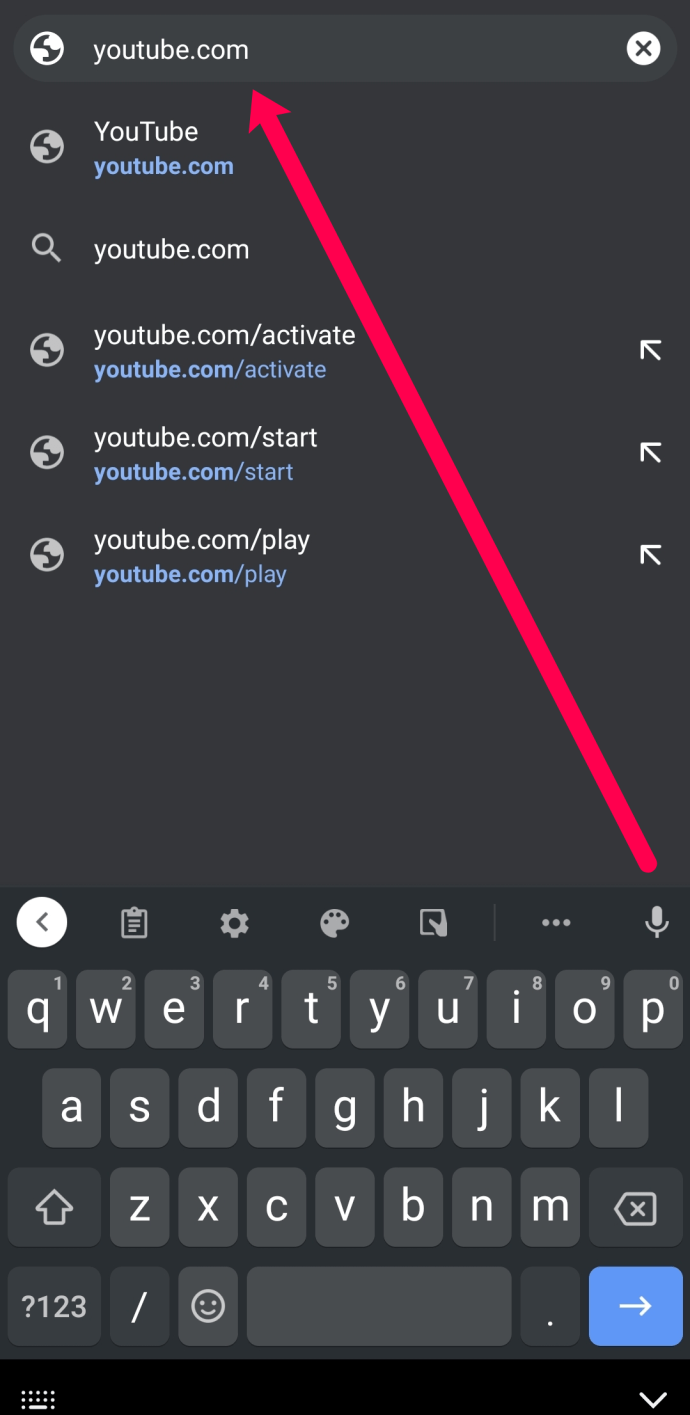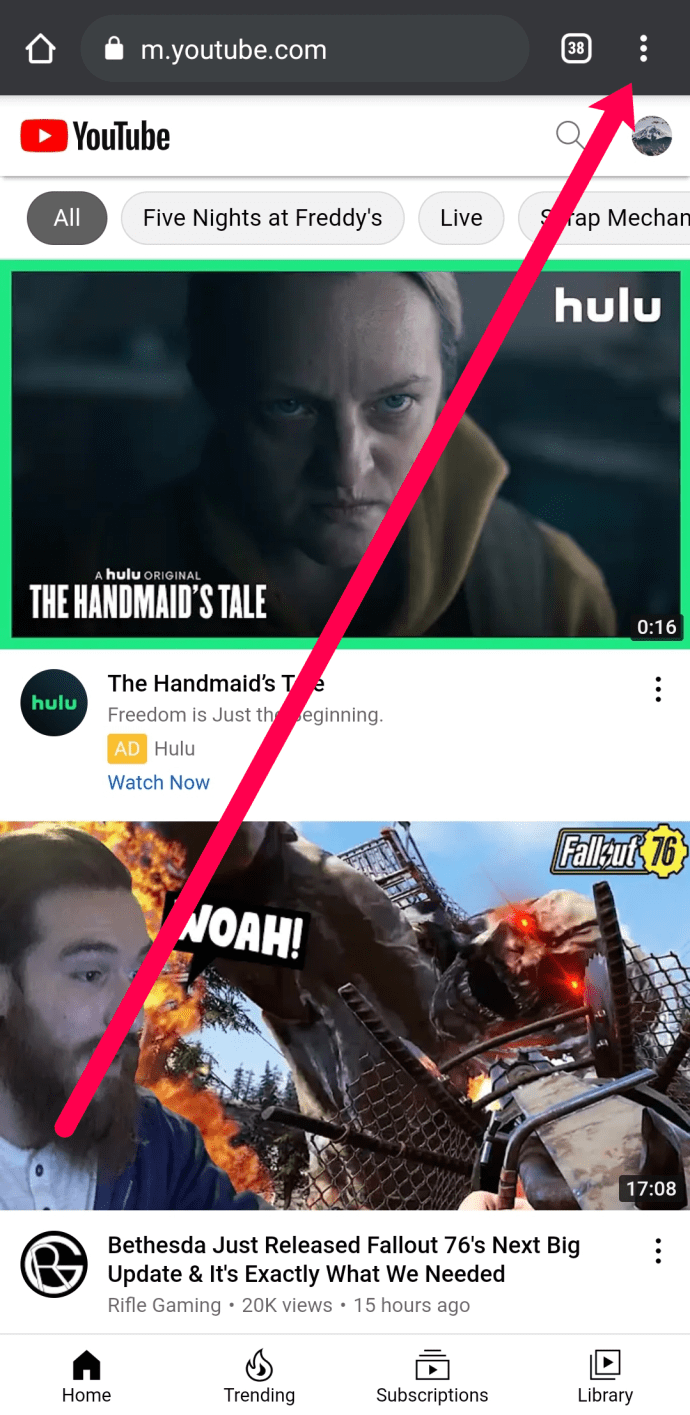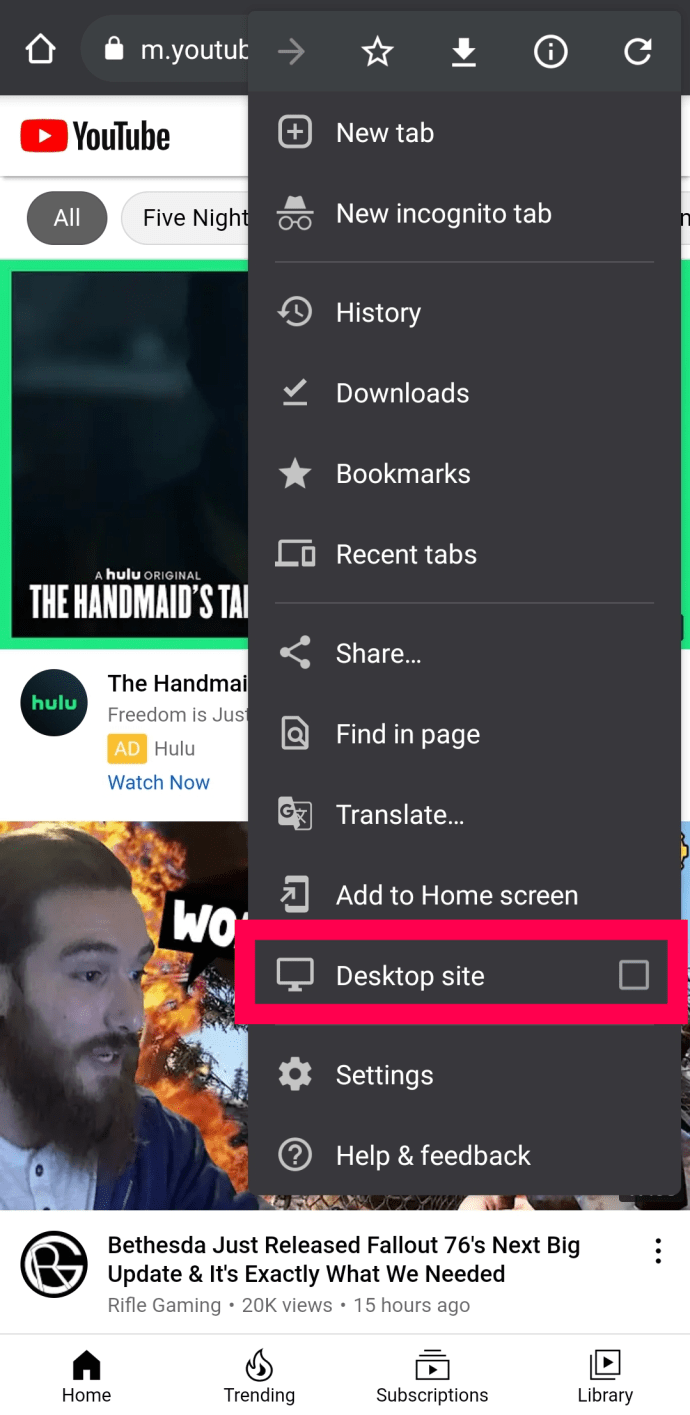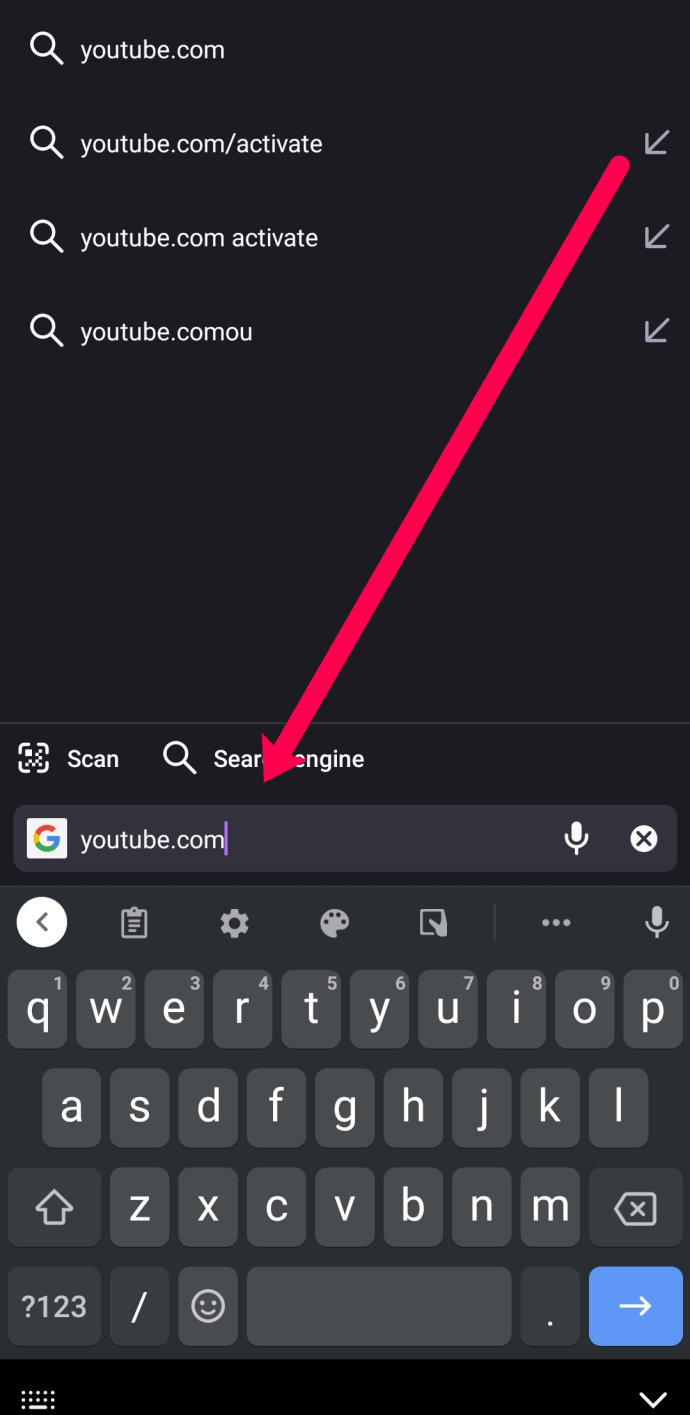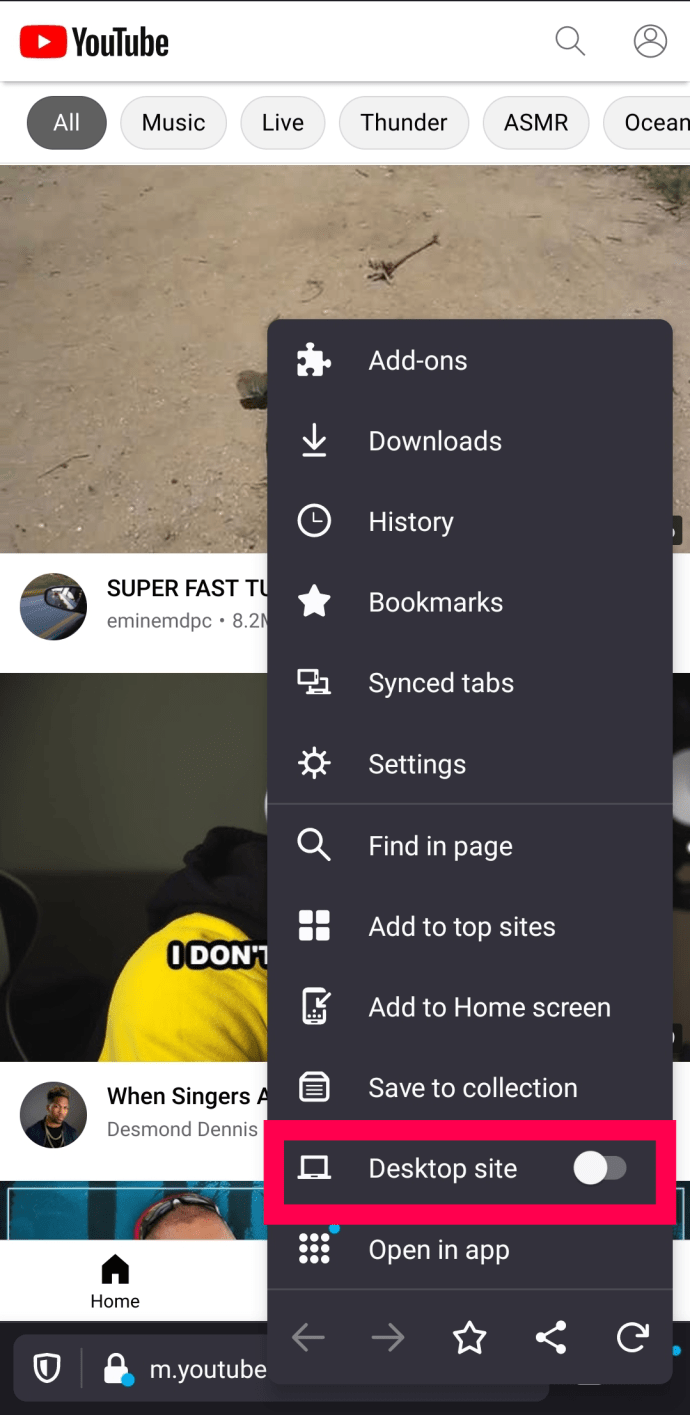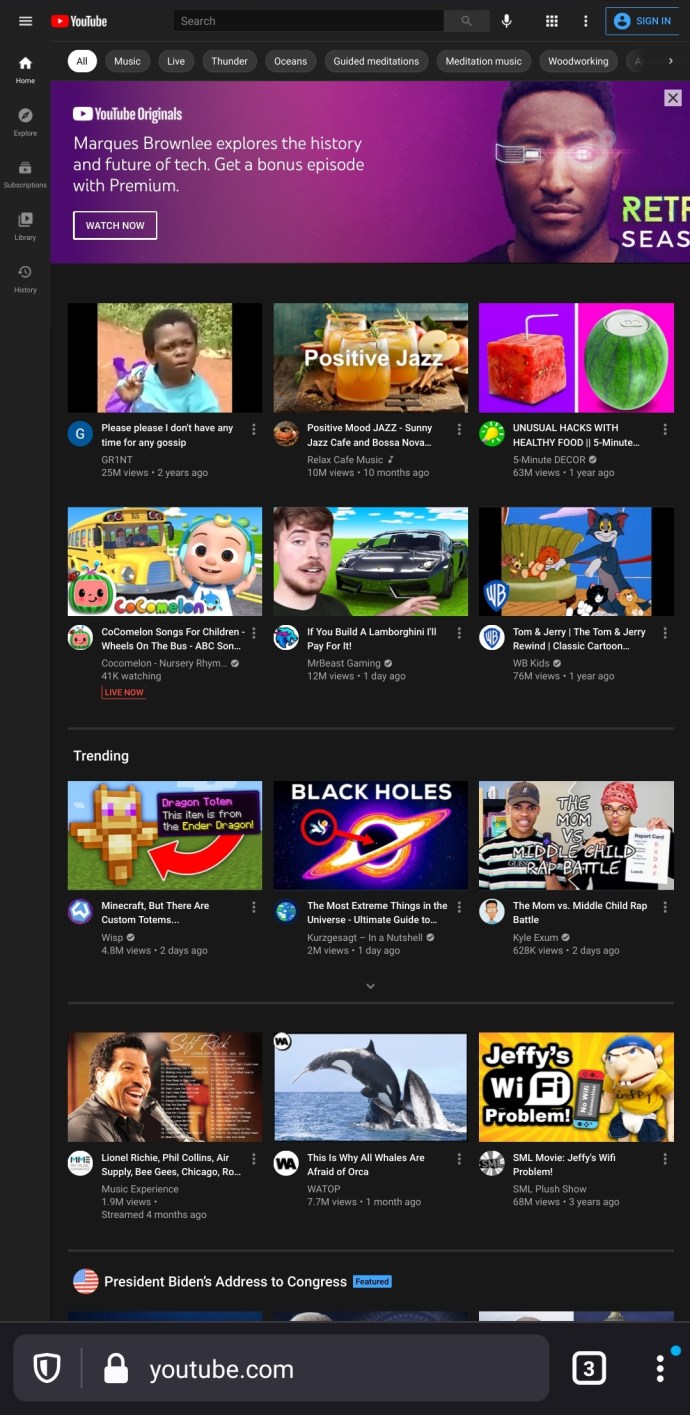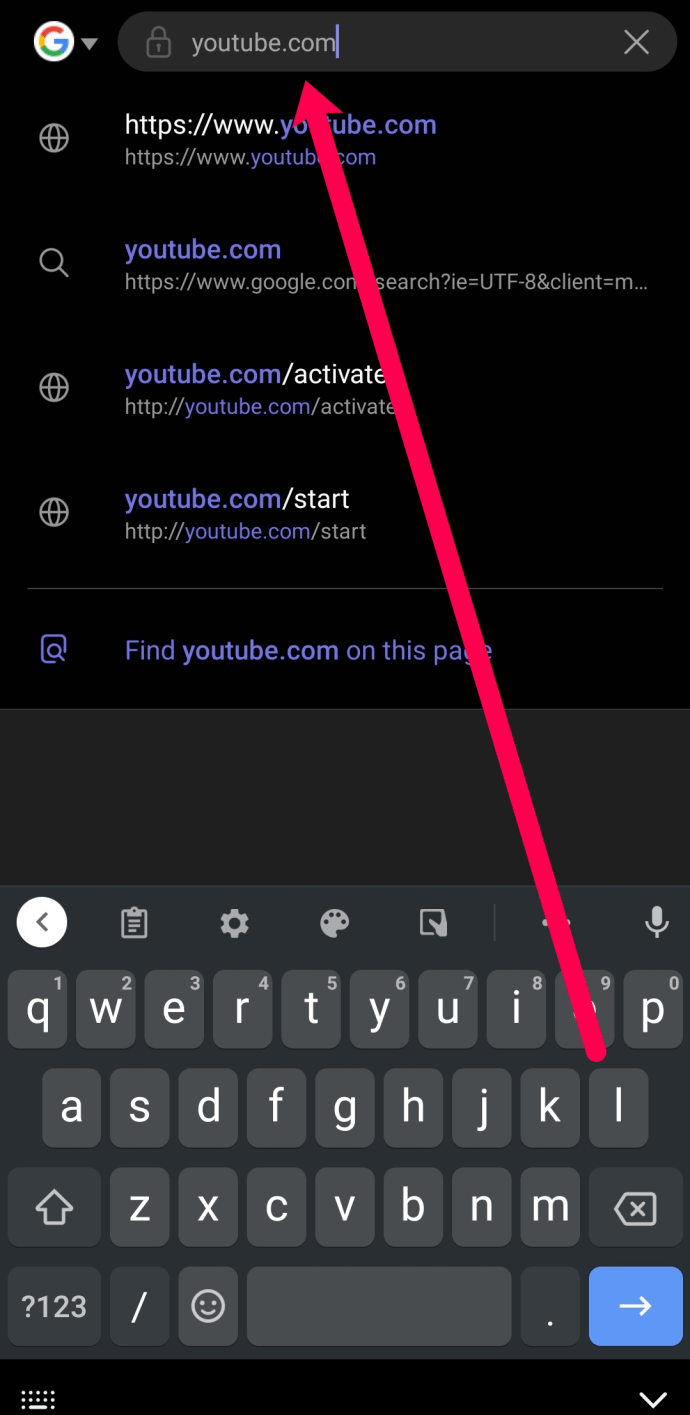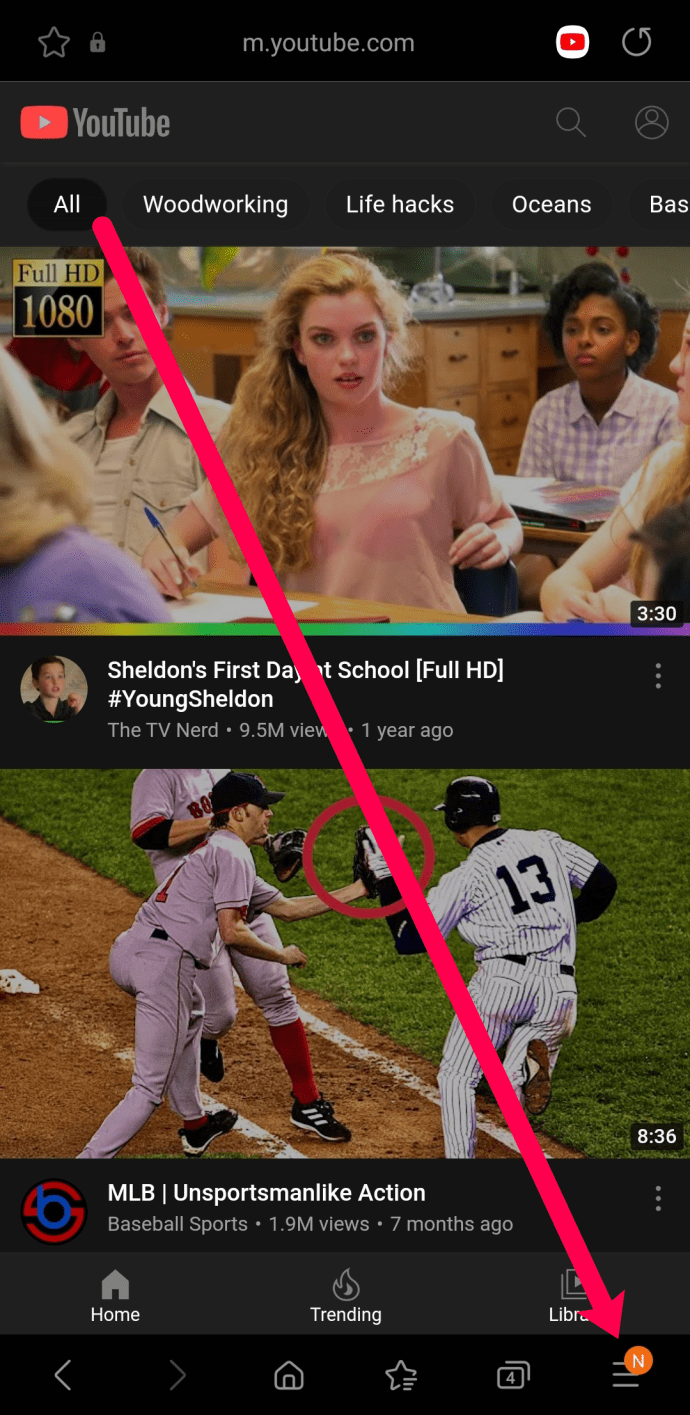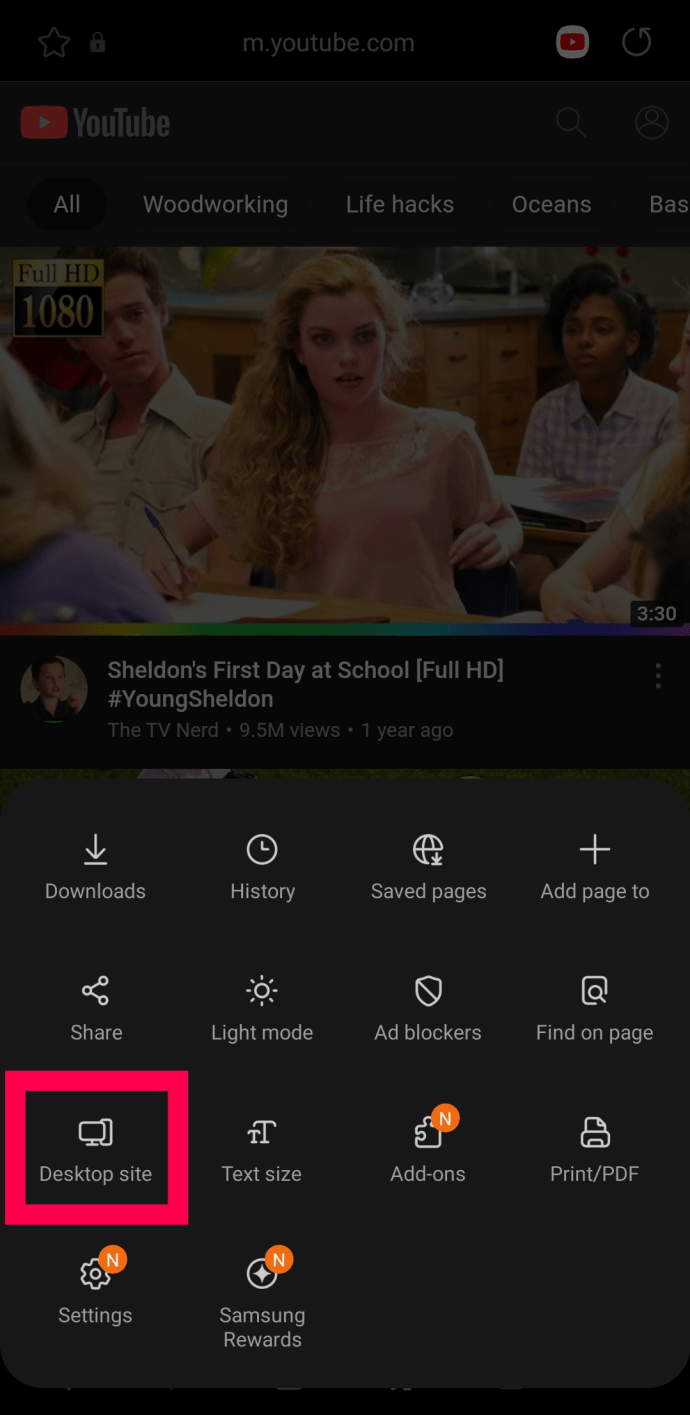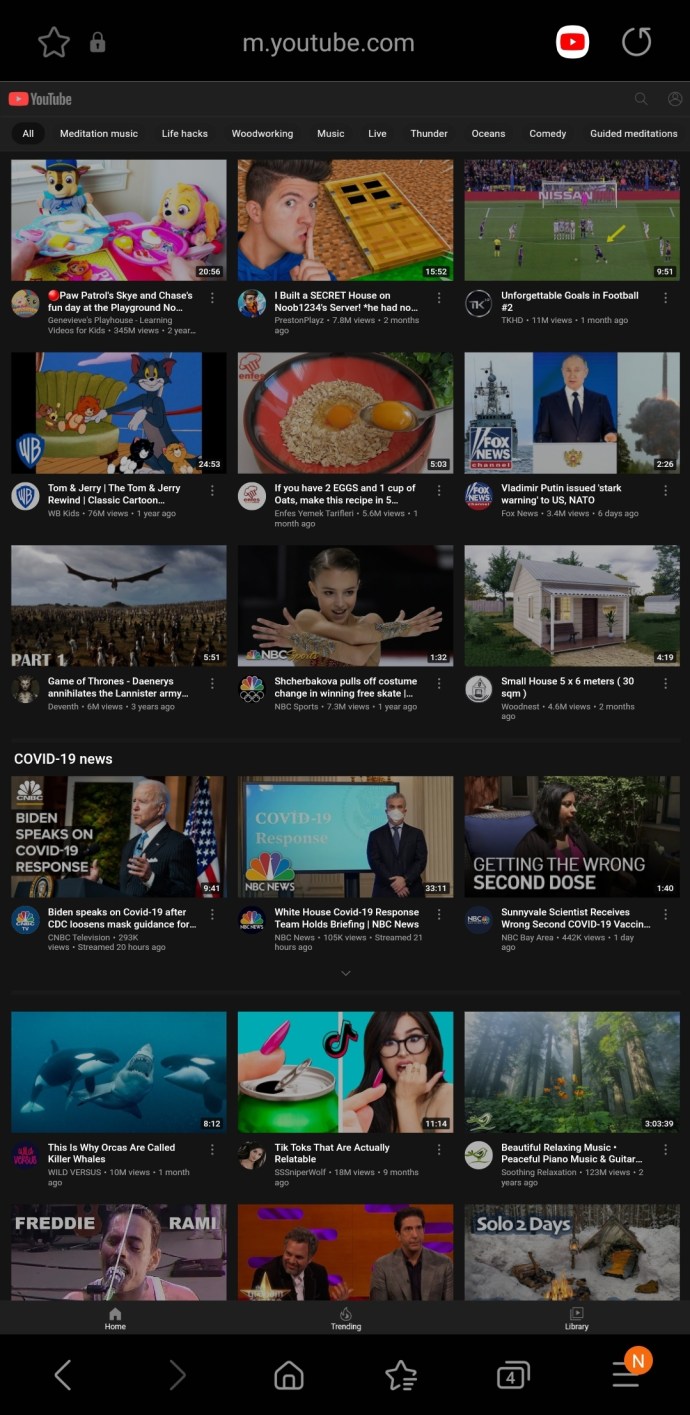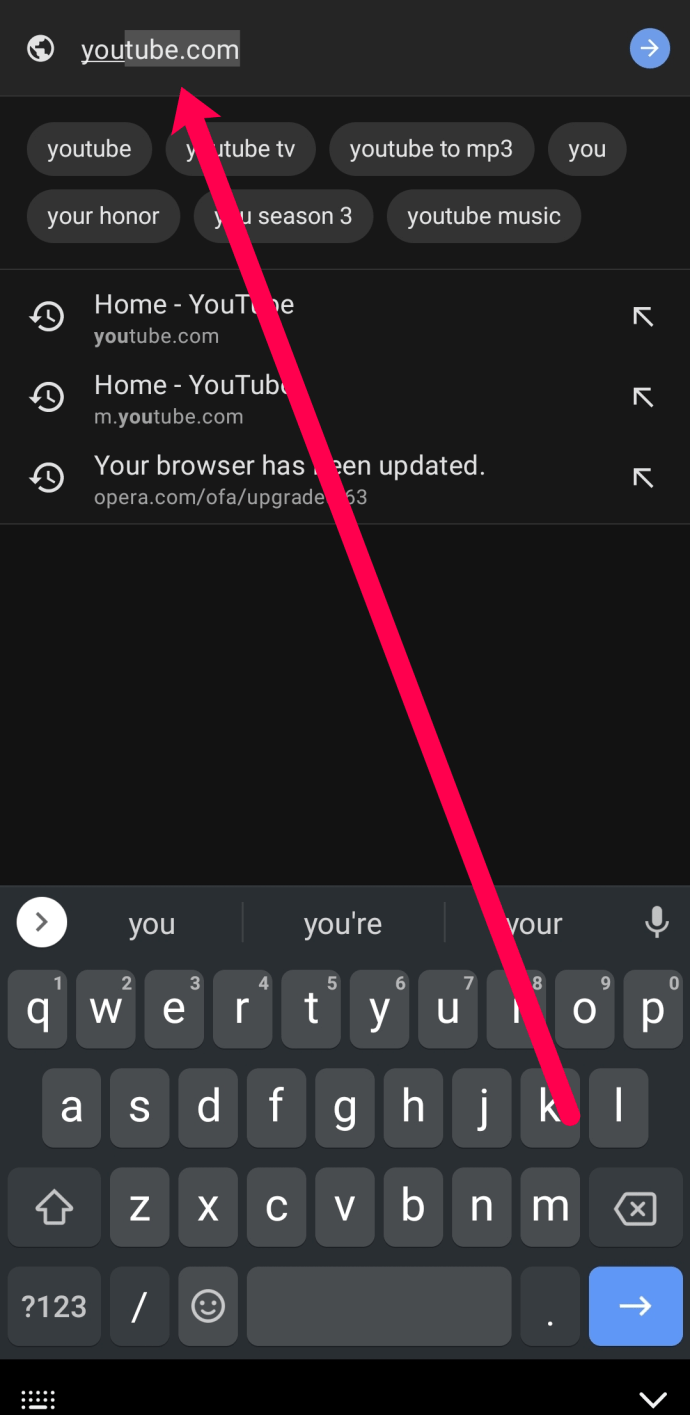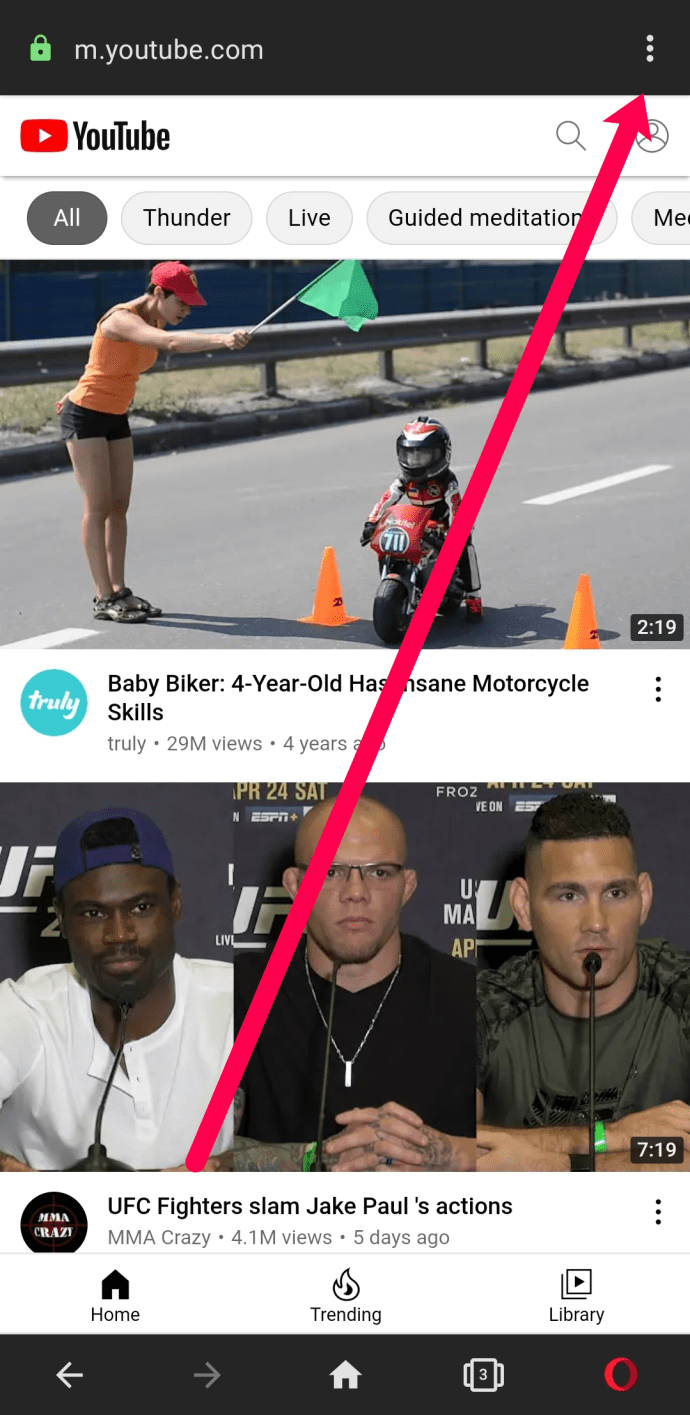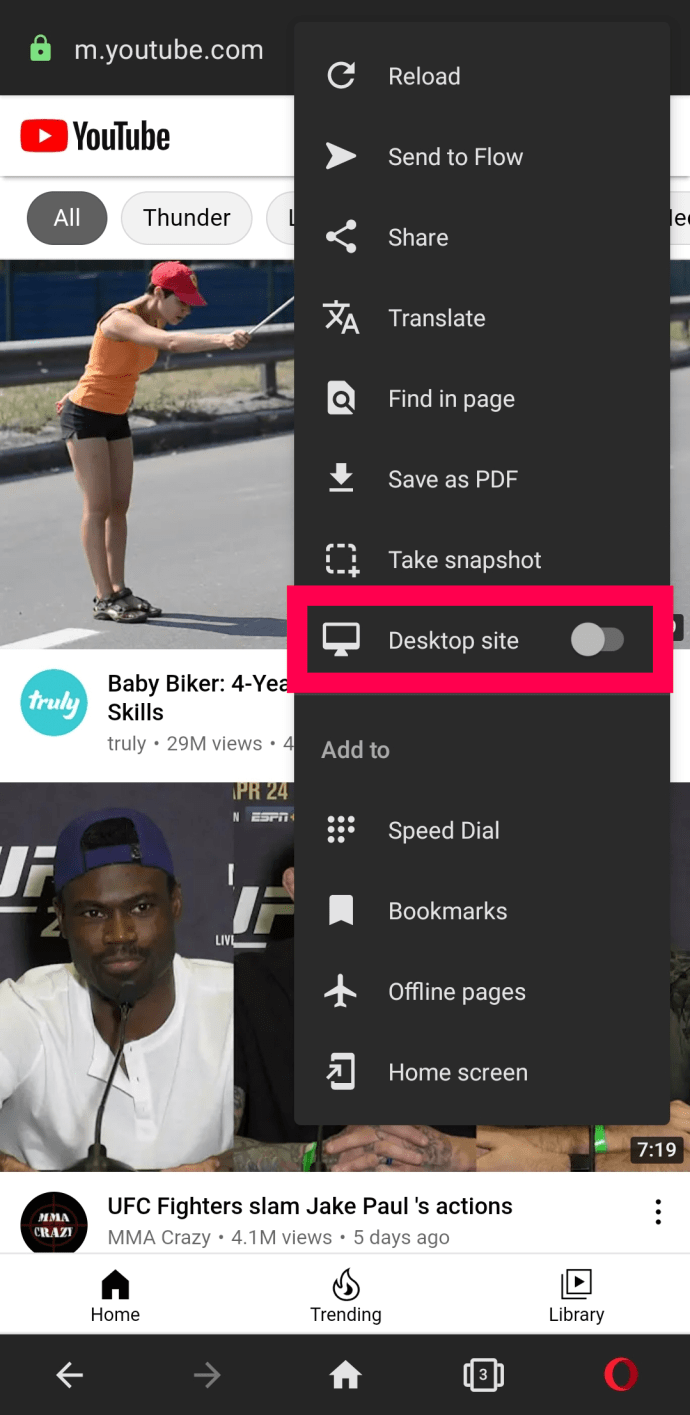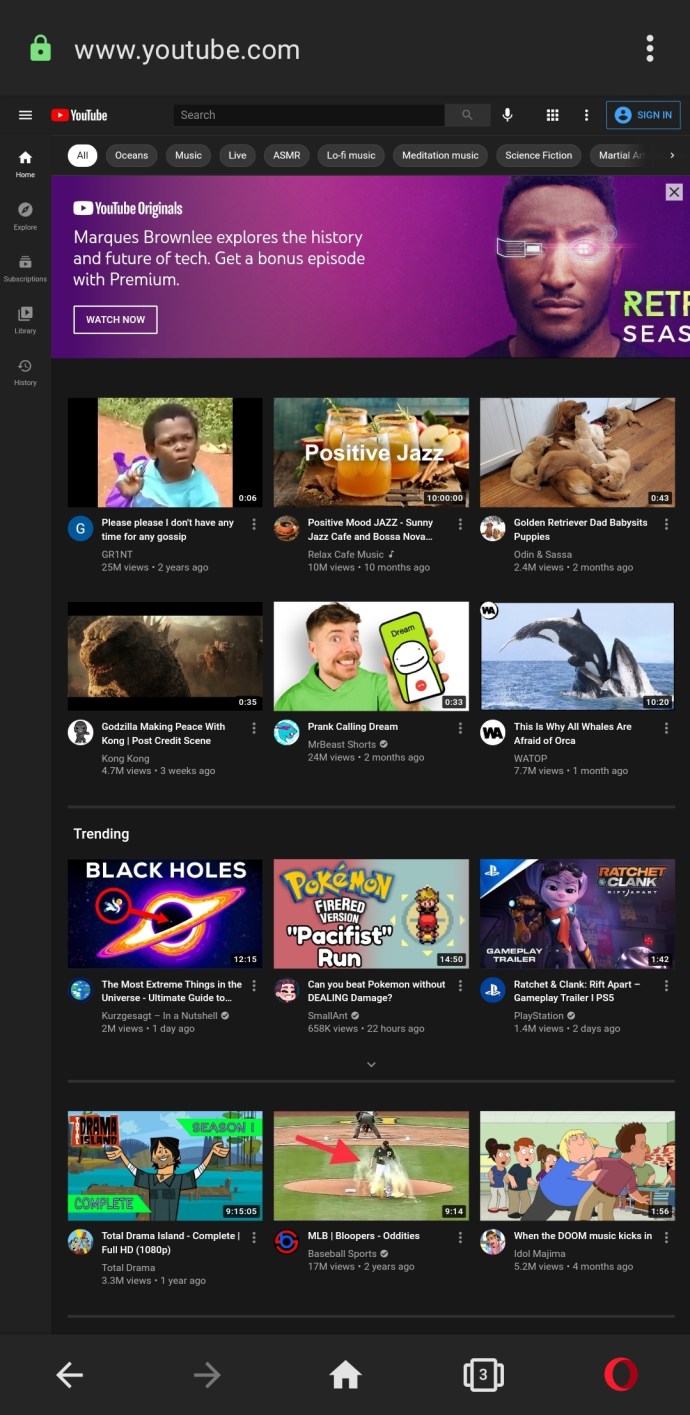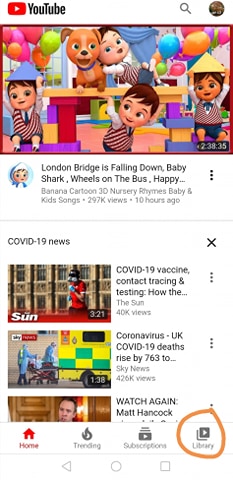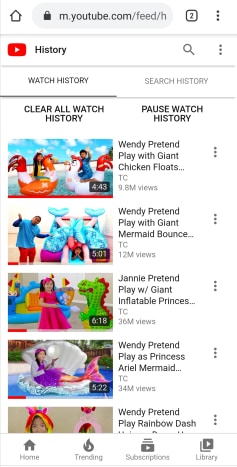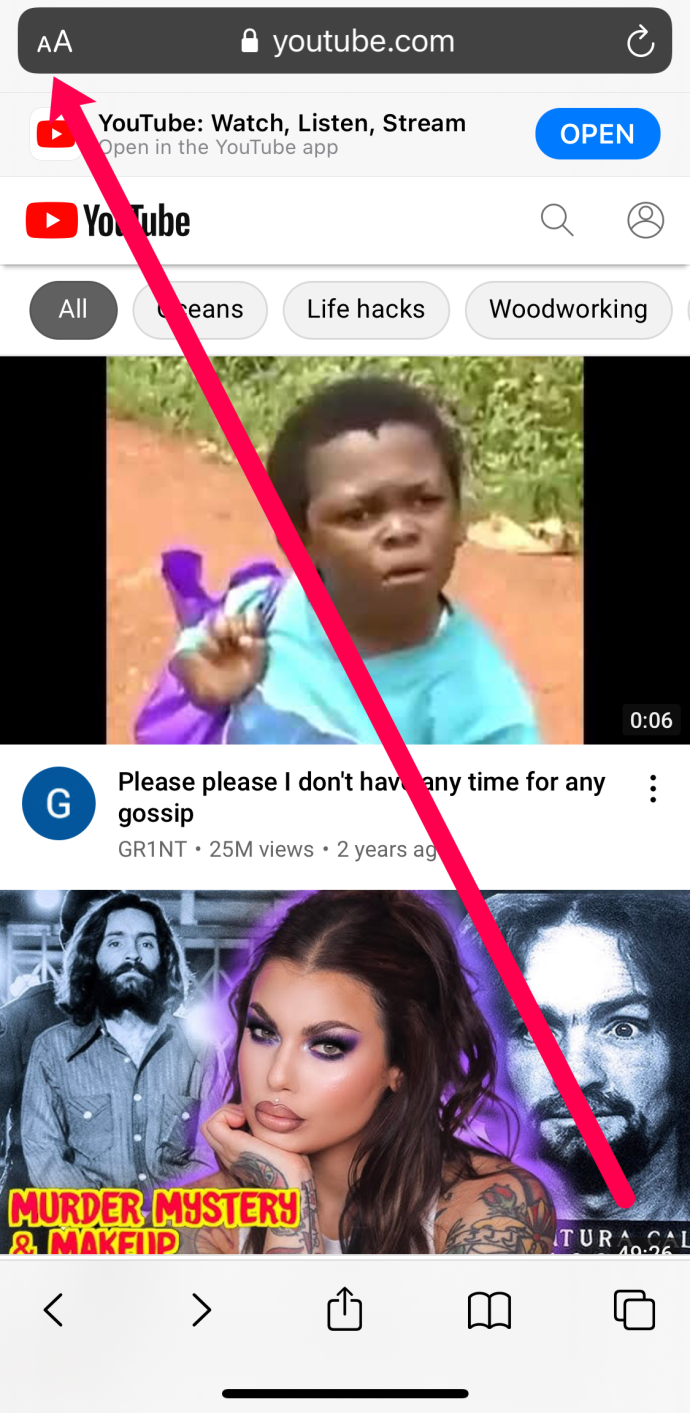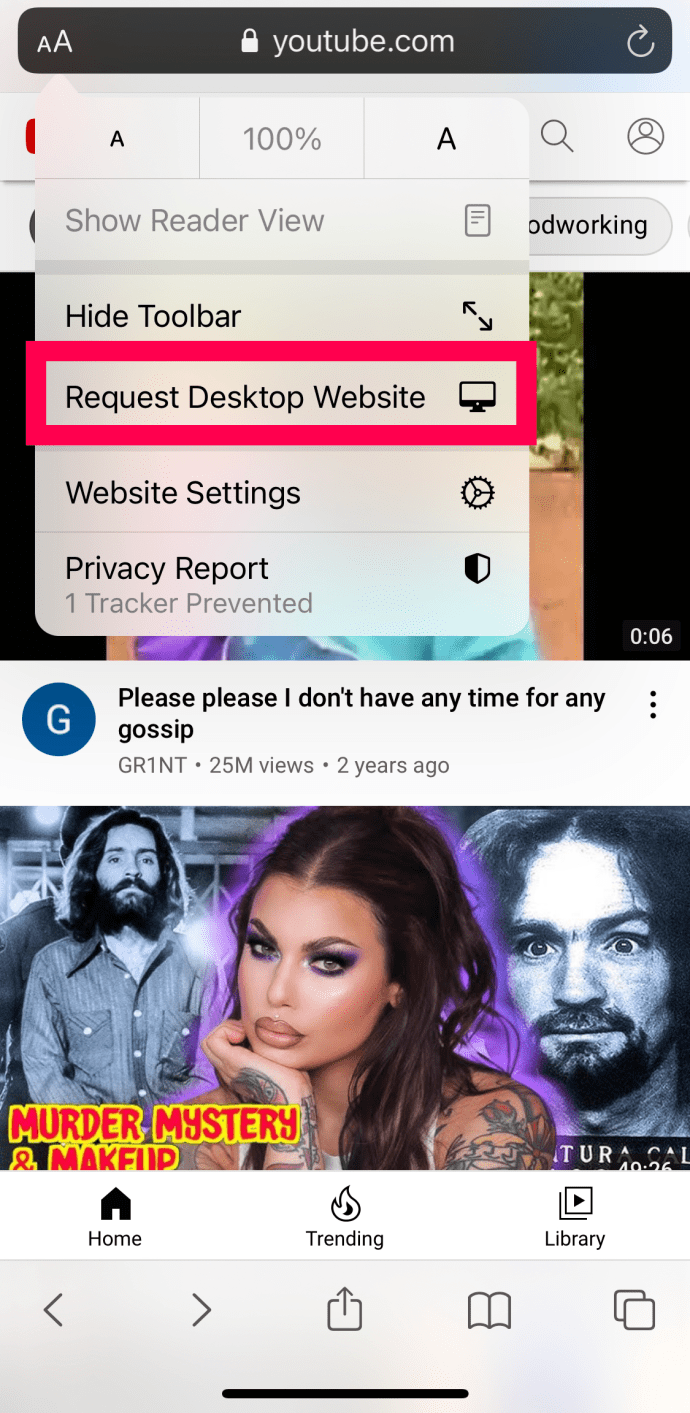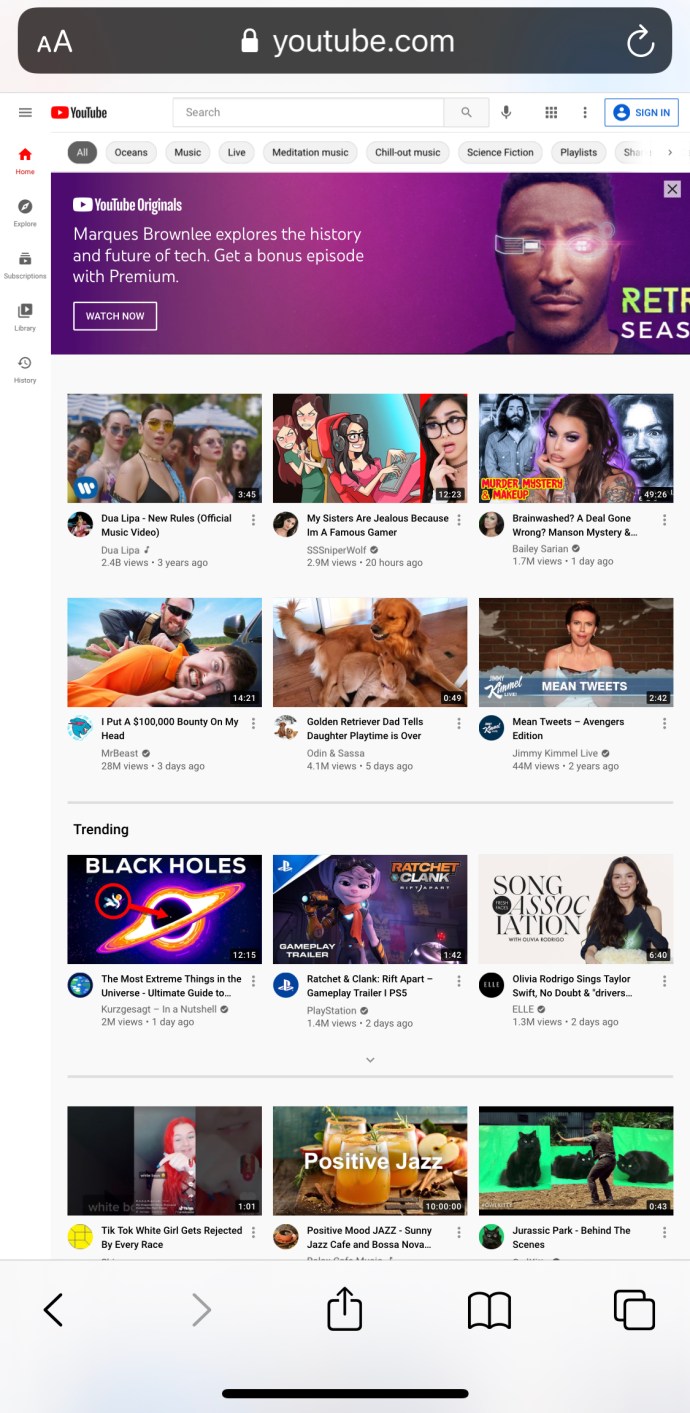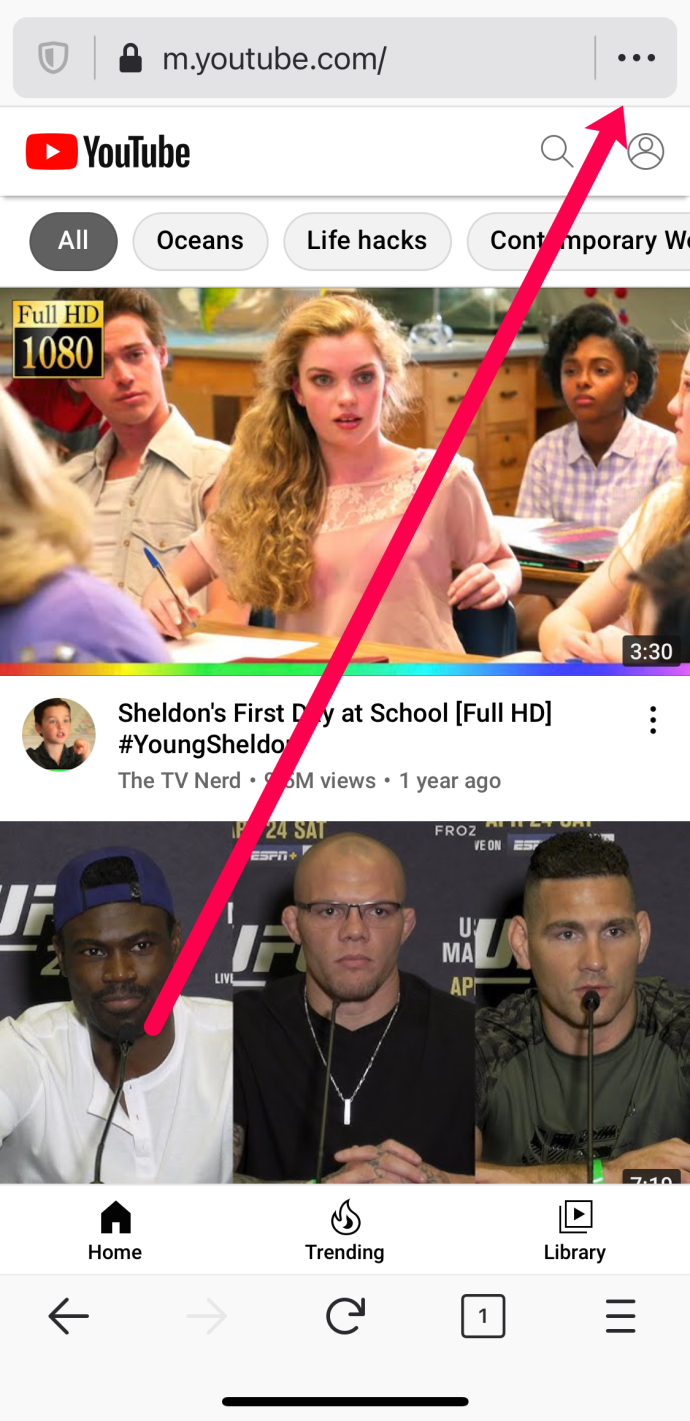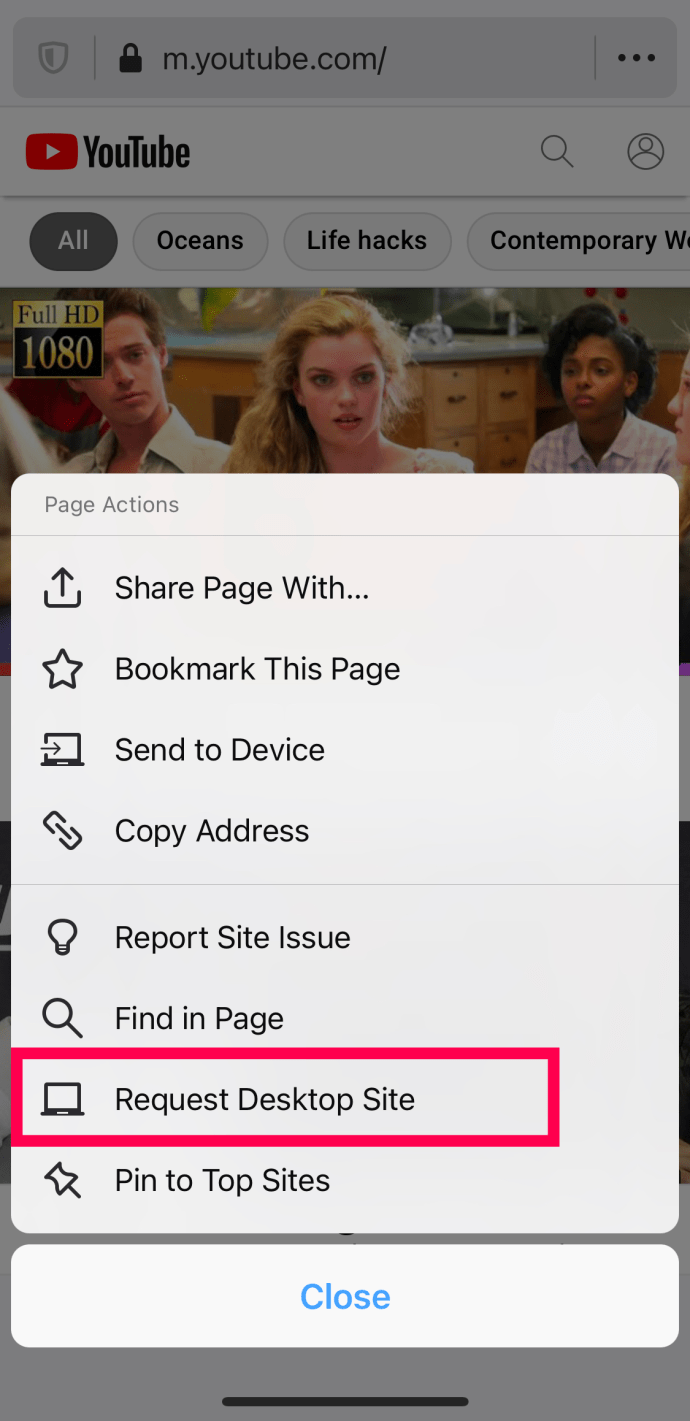Versi seluler YouTube telah berkembang pesat dalam beberapa tahun terakhir. Sebagian besar fitur yang tersedia dalam versi di komputer desktop atau laptop Anda telah beralih ke perangkat seluler. Dari komentar dan daftar putar hingga mode gelap dan anotasi, situs seluler YouTube—selain aplikasi selulernya—menjadi sangat hebat.
Ada kalanya Anda perlu menggunakan situs desktop untuk memaksimalkan streaming video. Meskipun lebih dari separuh lalu lintas internet sekarang hidup di perangkat seluler, terkadang Anda perlu beralih ke YouTube versi desktop untuk menyelesaikan tugas. Berikut cara memuat YouTube versi desktop di ponsel atau tablet Anda.

Lihat Situs Desktop YouTube dari Ponsel Android Anda
Jika Anda menggunakan perangkat Android, kami akan meninjau langkah-langkah di sini untuk membuka situs desktop.
Menggunakan Chrome di Android
Jika Anda lebih suka browser web Chrome, ikuti langkah-langkah berikut:
- Buka Chrome dan ketik 'YouTube.com' di bilah alamat lalu klik Memasuki. Jika Anda tidak mengetikkan URL tetapi memilih opsi pertama yang muncul dari mesin telusur, ponsel Anda mungkin membuka aplikasi seluler yang membuat petunjuk ini tidak berguna.
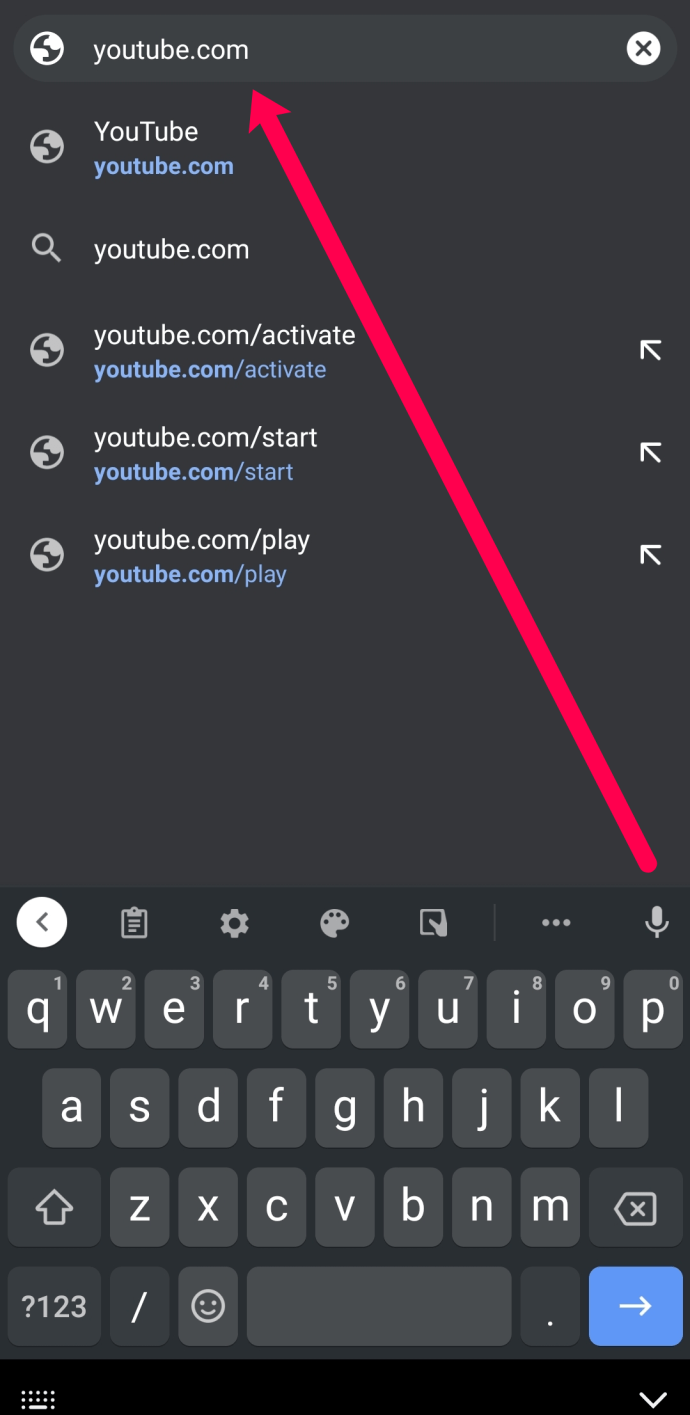
- Ketuk tiga titik vertikal di sudut kanan atas.
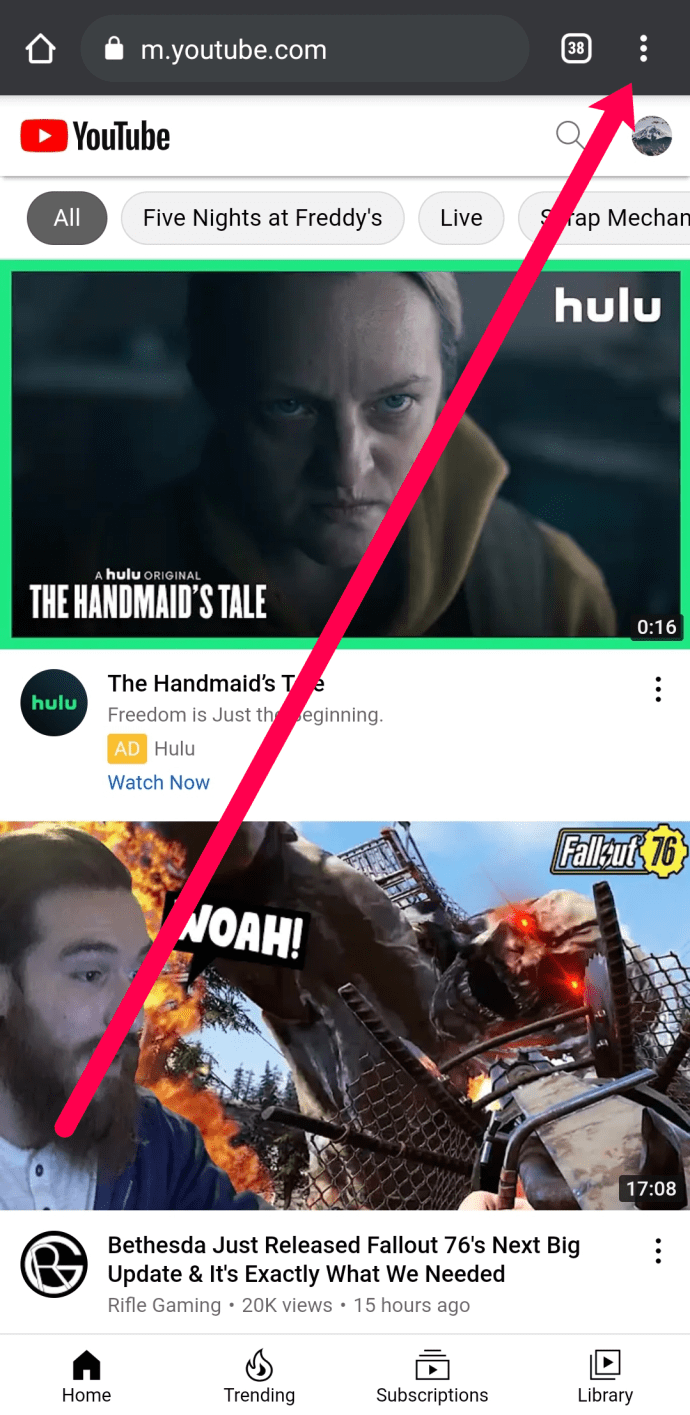
- Mengetuk Situs desktop pada menu yang muncul.
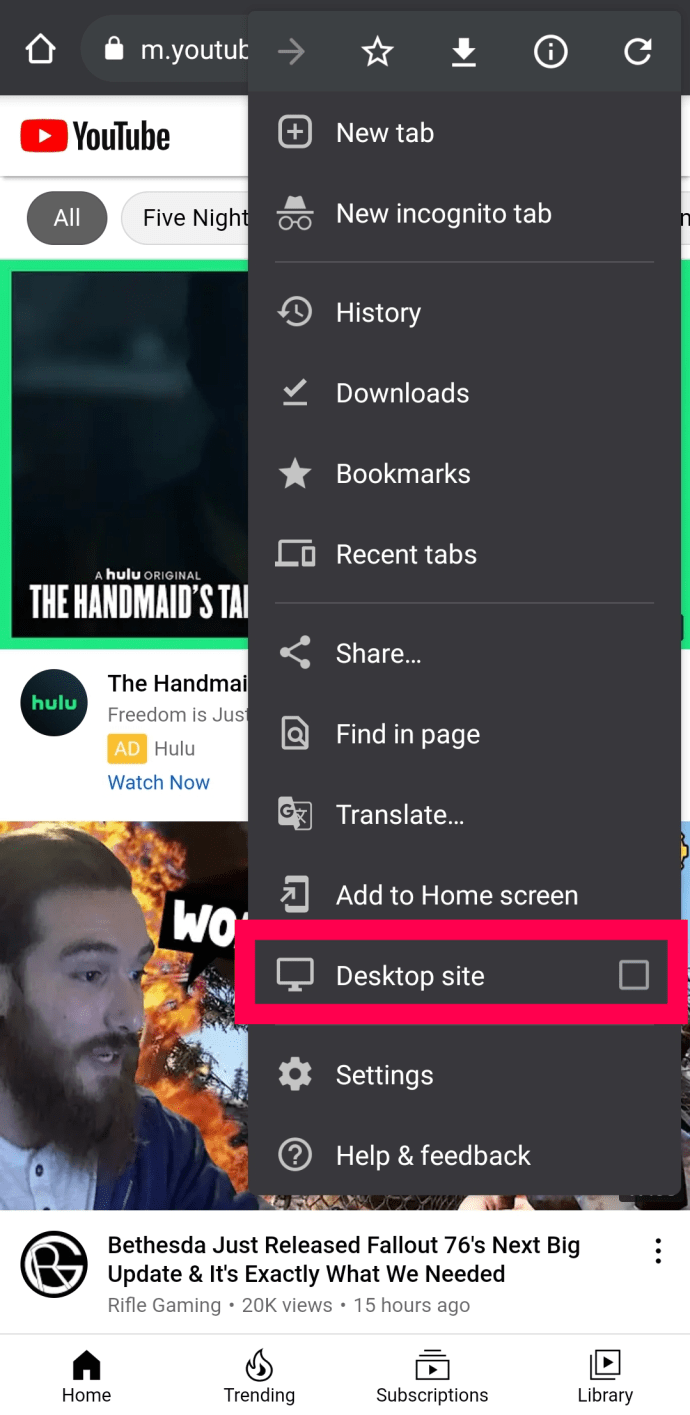
Ini akan secara otomatis mengarahkan Anda ke versi desktop YouTube.

Menggunakan Firefox di Android
Petunjuk untuk mengunjungi situs desktop YouTube sangat mirip dengan Chrome. Ikuti saja langkah-langkah ini:
- Buka Firefox, ketik 'YouTube.com' ke dalam bilah alamat dan klik Memasuki.
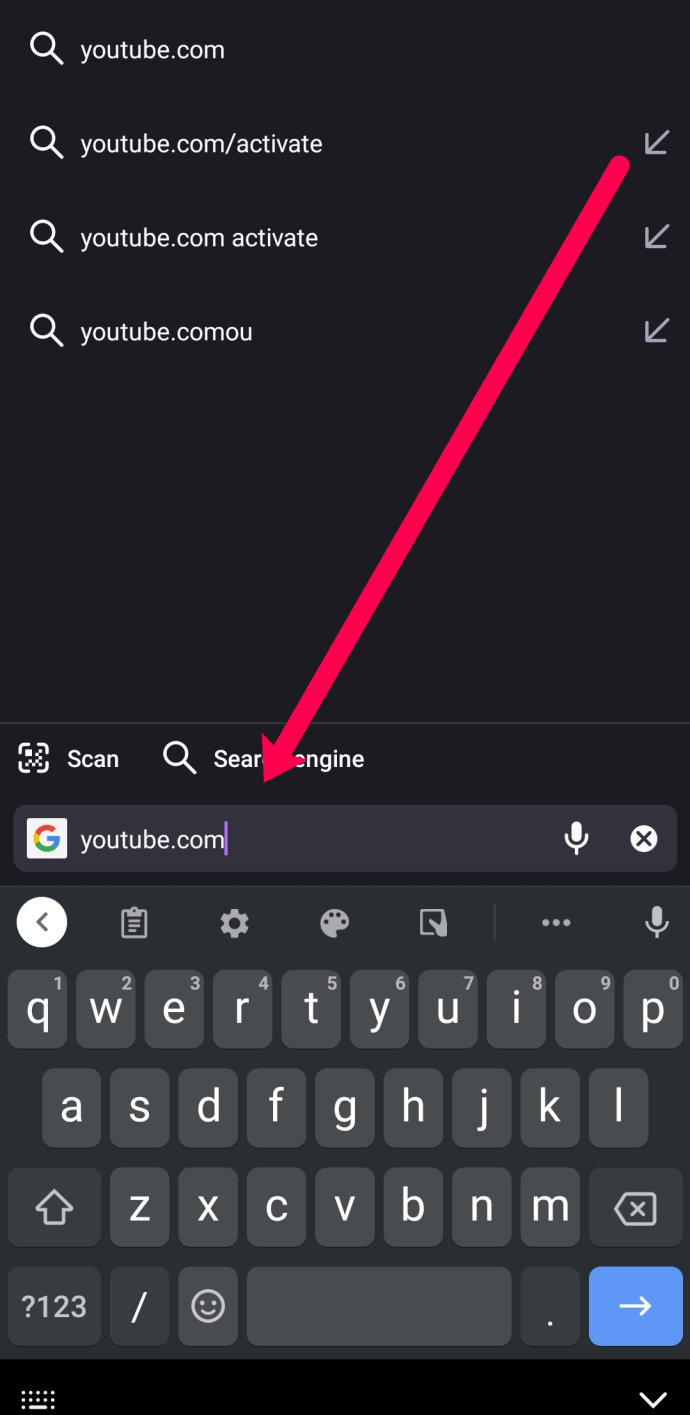
Catatan: Jika Anda hanya mengetik 'Youtube' dan klik tautan yang muncul; aplikasi YouTube di ponsel Anda mungkin terbuka dan Anda tidak akan melihat opsi untuk membuka situs desktop.
- Alihkan sakelar untuk Situs desktop untuk.
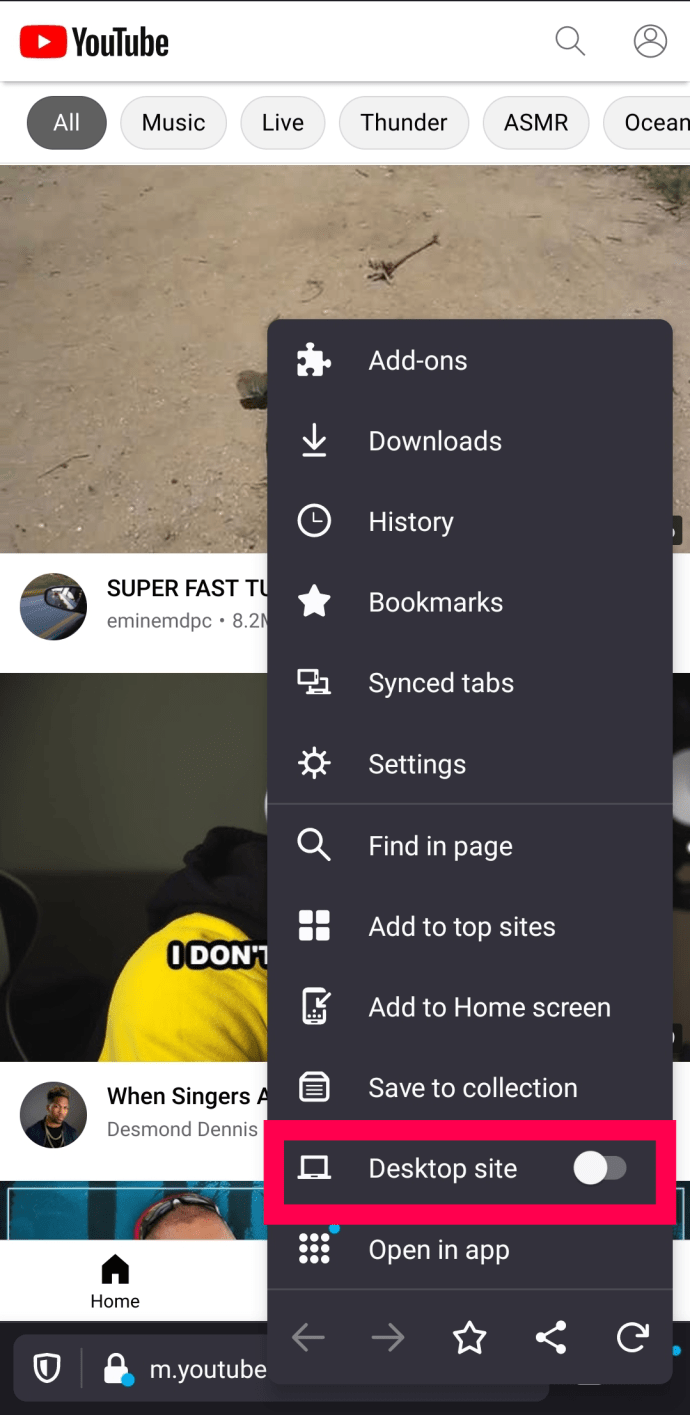
- Versi desktop YouTube akan otomatis terbuka untuk Anda.
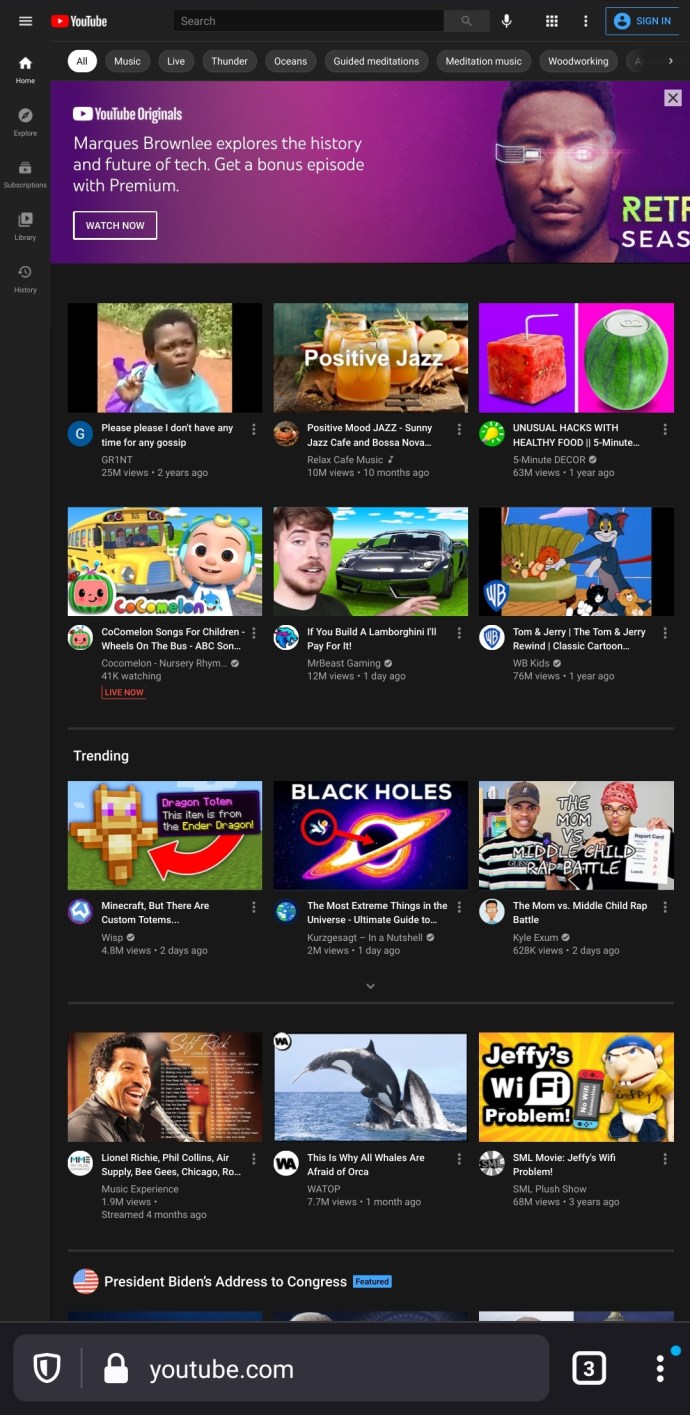
Sama seperti Chrome, beralih ke versi Desktop di Firefox sangat sederhana.
Menggunakan Browser Internet Default di Android
Beberapa pengguna Android memiliki browser internet bawaan atau asli. Jika ini adalah browser pilihan Anda, ikuti langkah-langkah berikut:
- Buka browser internet, ketik 'YouTube.com' lalu klik Memasuki. Seperti halnya peramban lain, jika Anda memilih YouTube dari mesin telusur, itu mungkin membuka aplikasi YouTube sebagai gantinya.
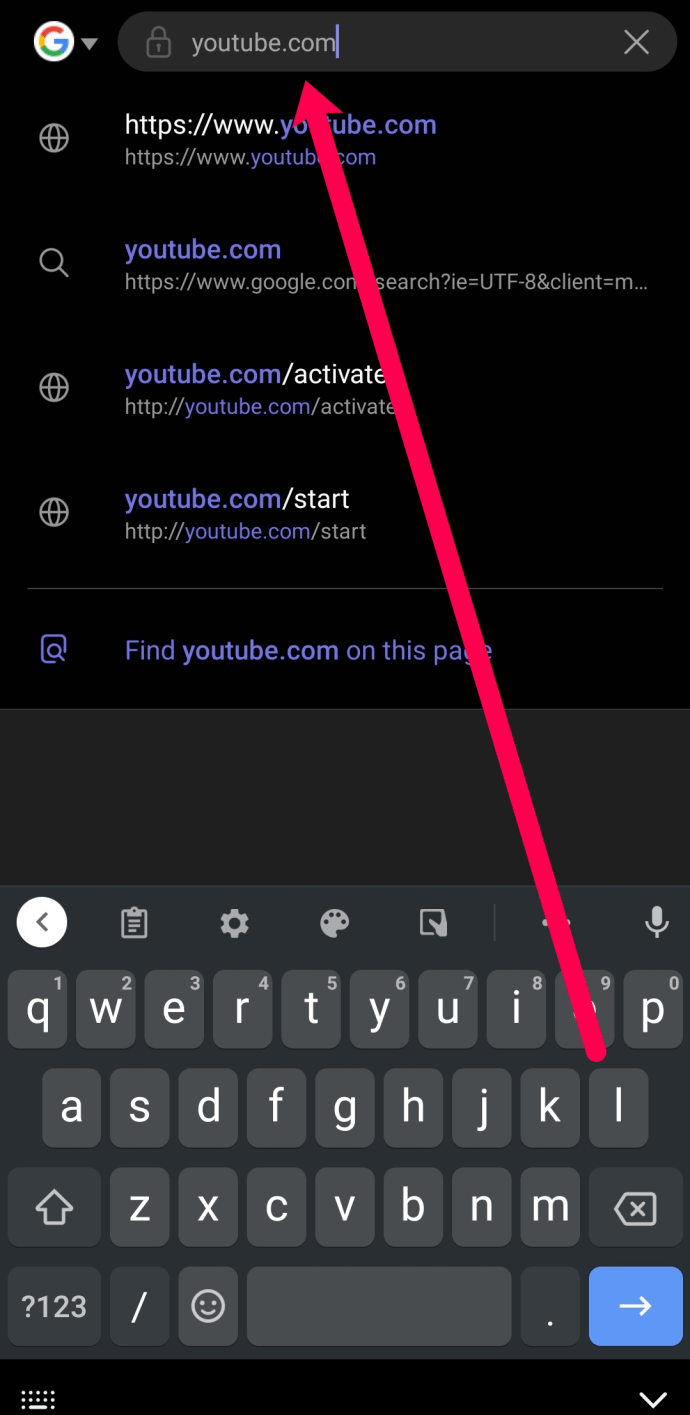
- Ketuk tiga bilah horizontal di sudut kanan bawah.
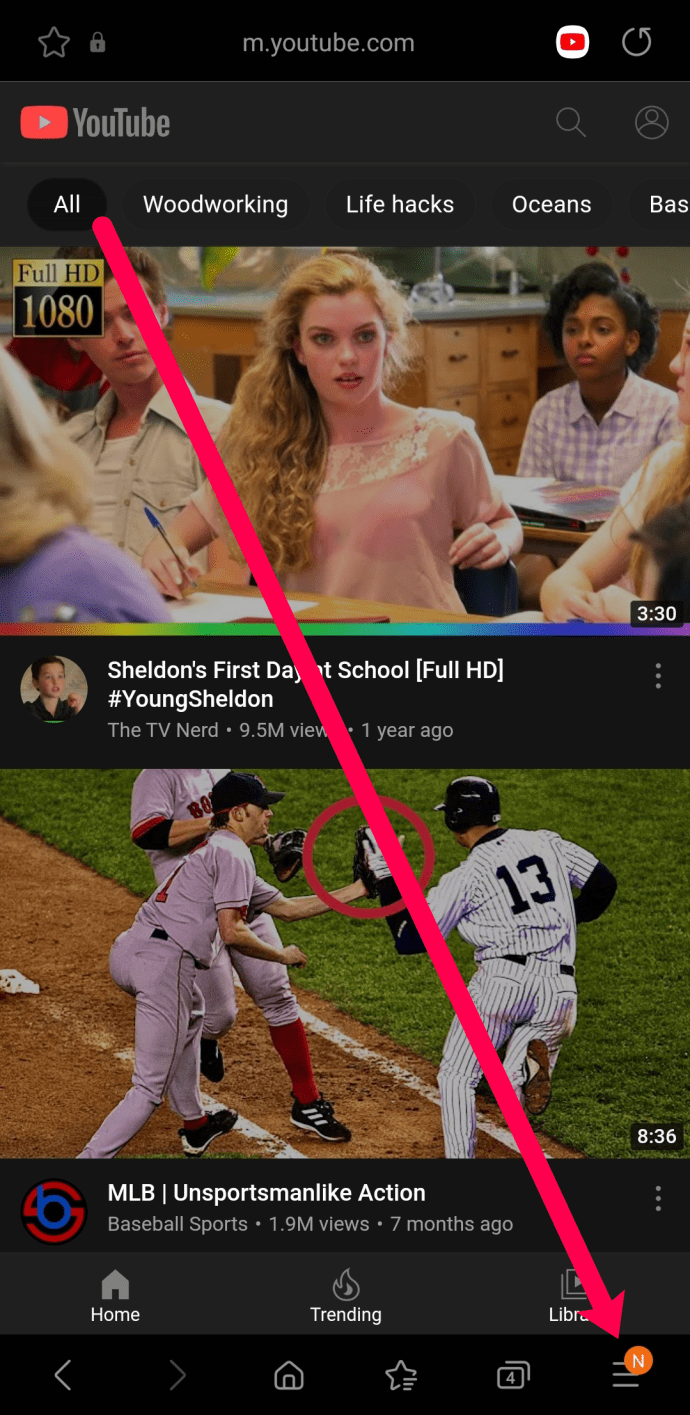
- Kemudian, ketuk Situs desktop.
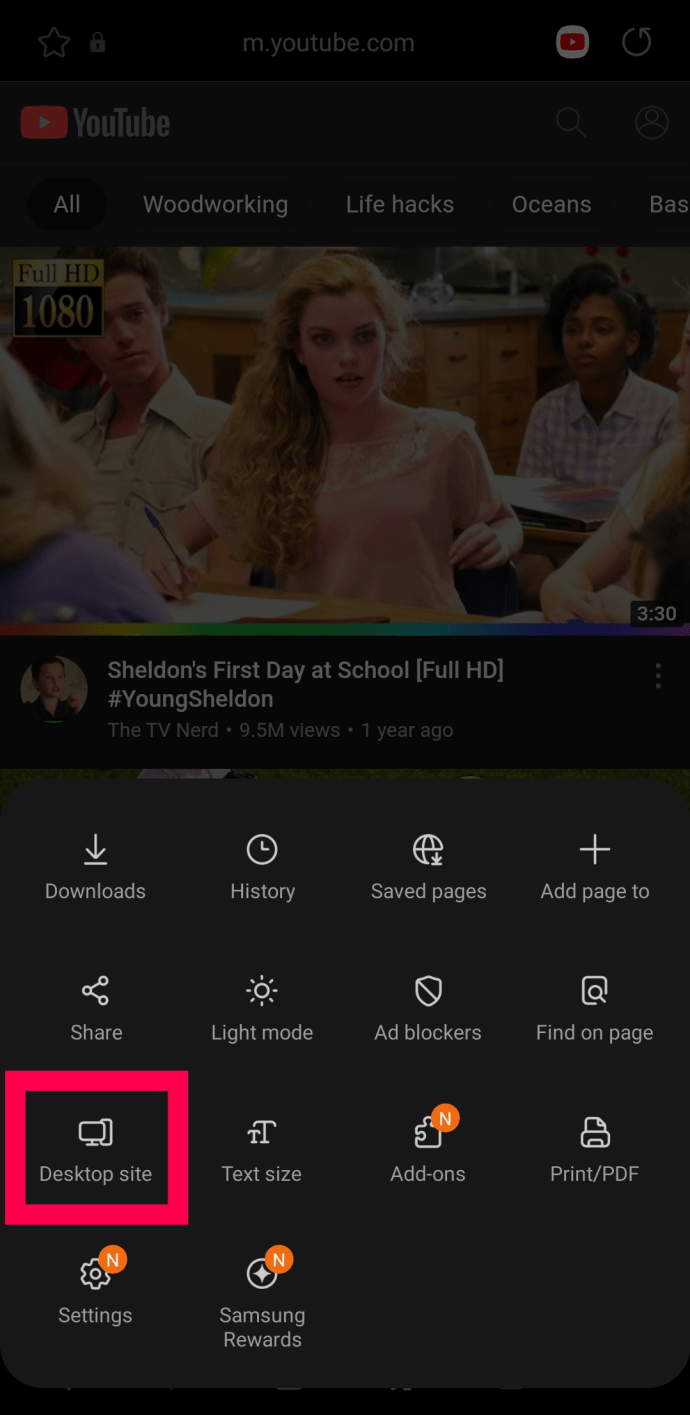
- Ini akan secara otomatis mengarahkan Anda ke versi desktop YouTube.
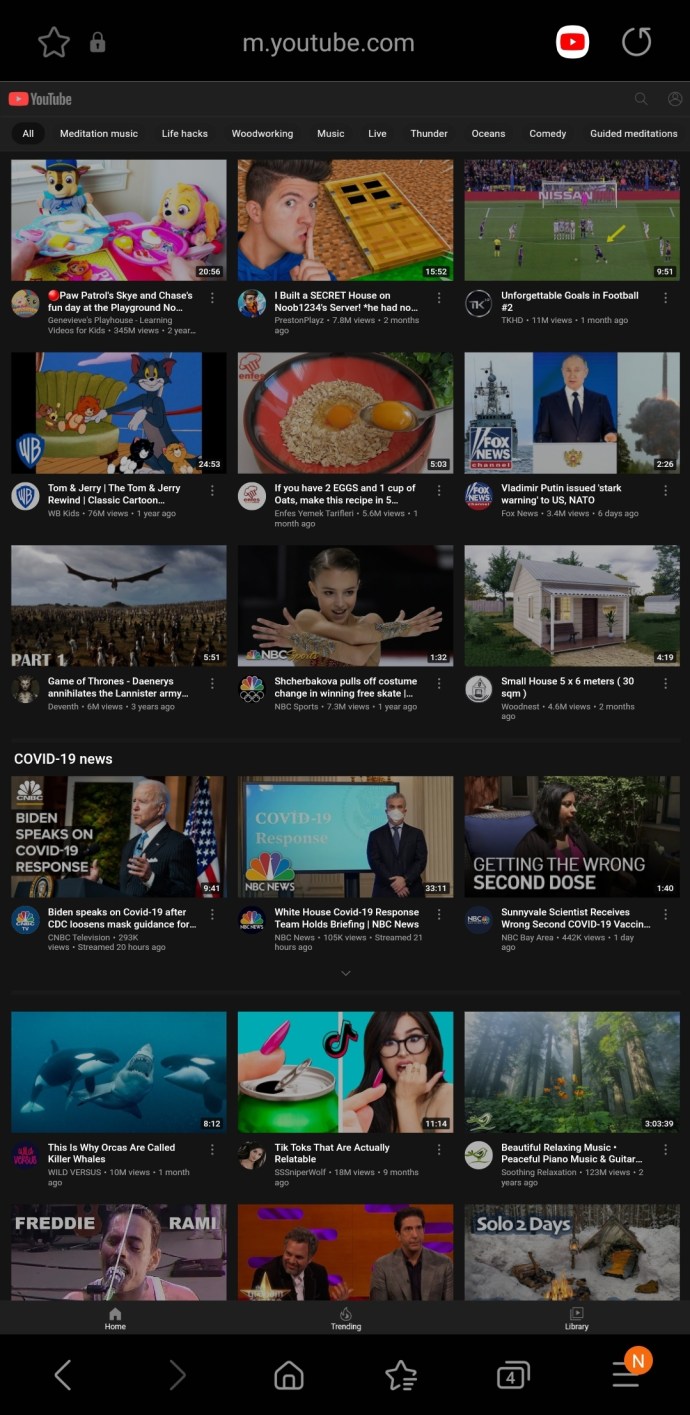
Sekarang, Anda dapat menjelajahi YouTube di ponsel menggunakan versi desktop.
Menggunakan Opera di Android
Peramban populer lainnya adalah Opera. Untungnya, Anda dapat melihat versi desktop YouTube dengan mengikuti langkah-langkah berikut:
- Buka Opera dan ketik 'YouTube.com.’ Perlu diingat jika Anda mengeklik tautan dari mesin telusur, Anda mungkin diarahkan ke aplikasi seluler yang tidak akan menampilkan opsi untuk membuka situs desktop.
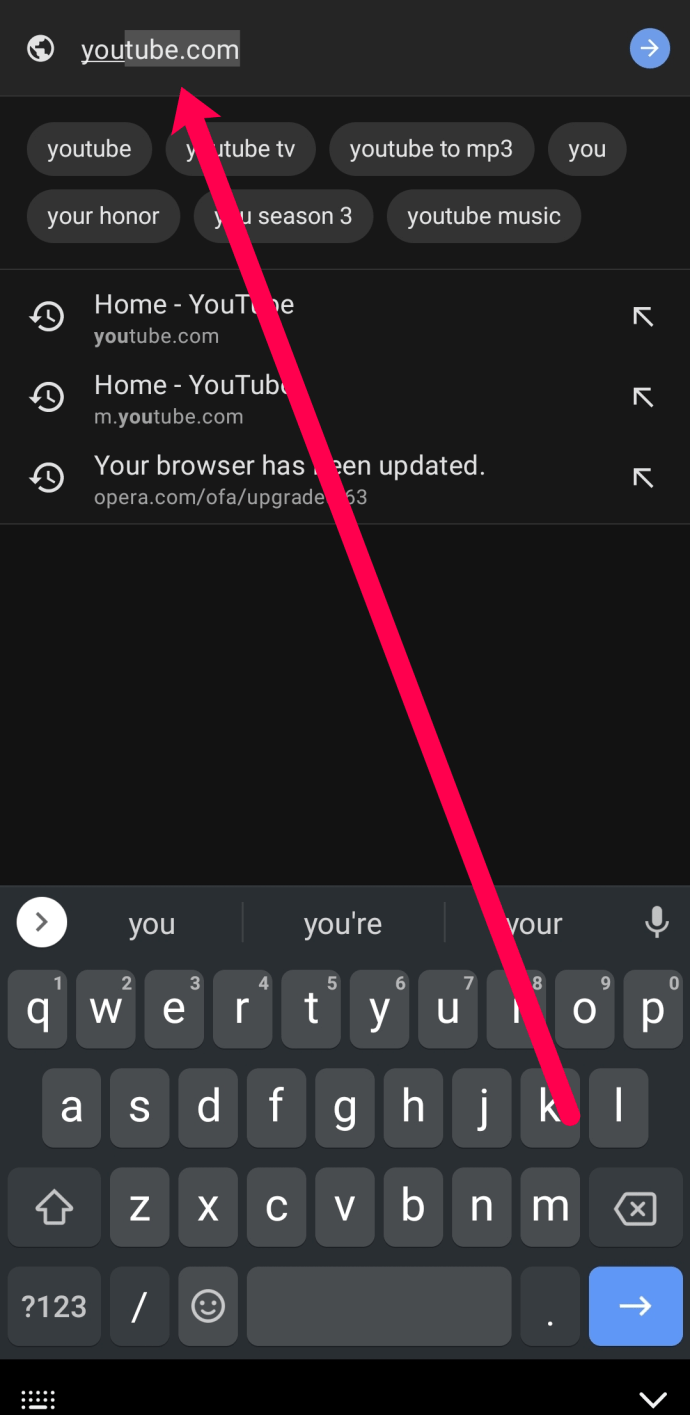
- Ketuk tiga titik vertikal di sudut kanan atas.
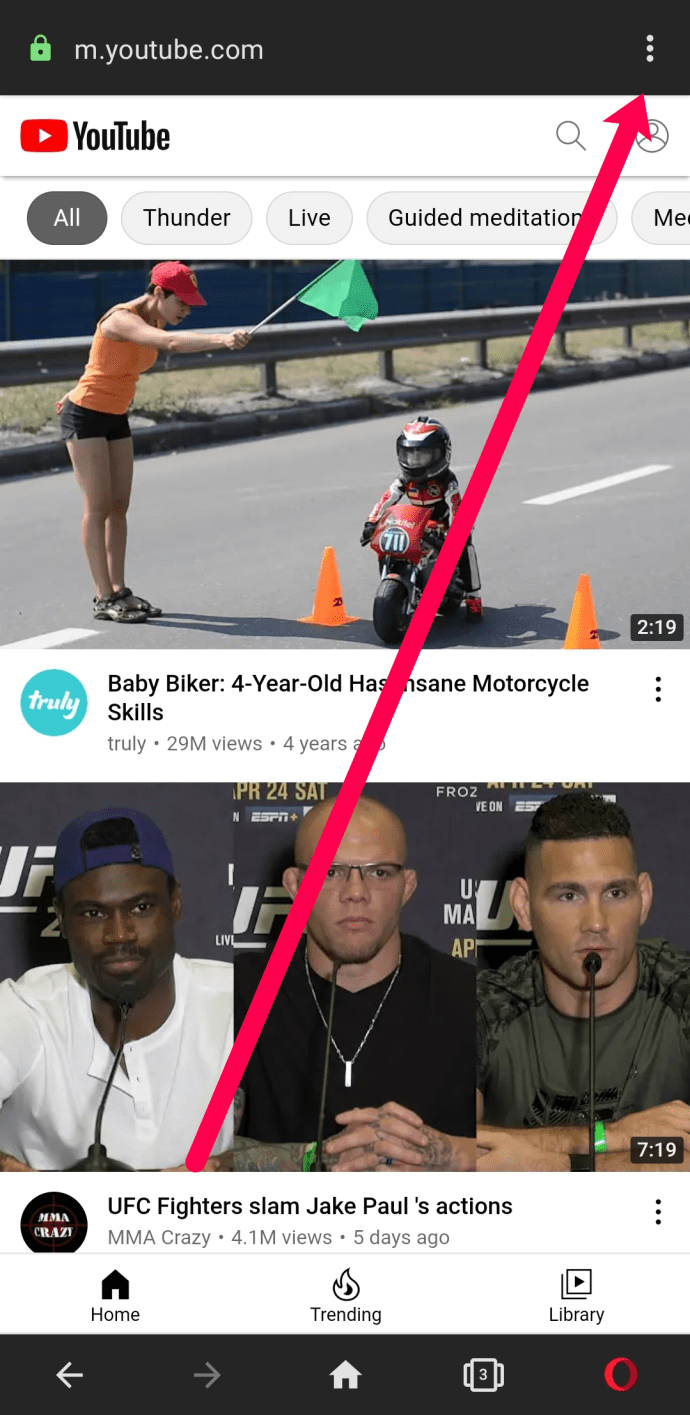
- Alihkan sakelar ke Situs desktop.
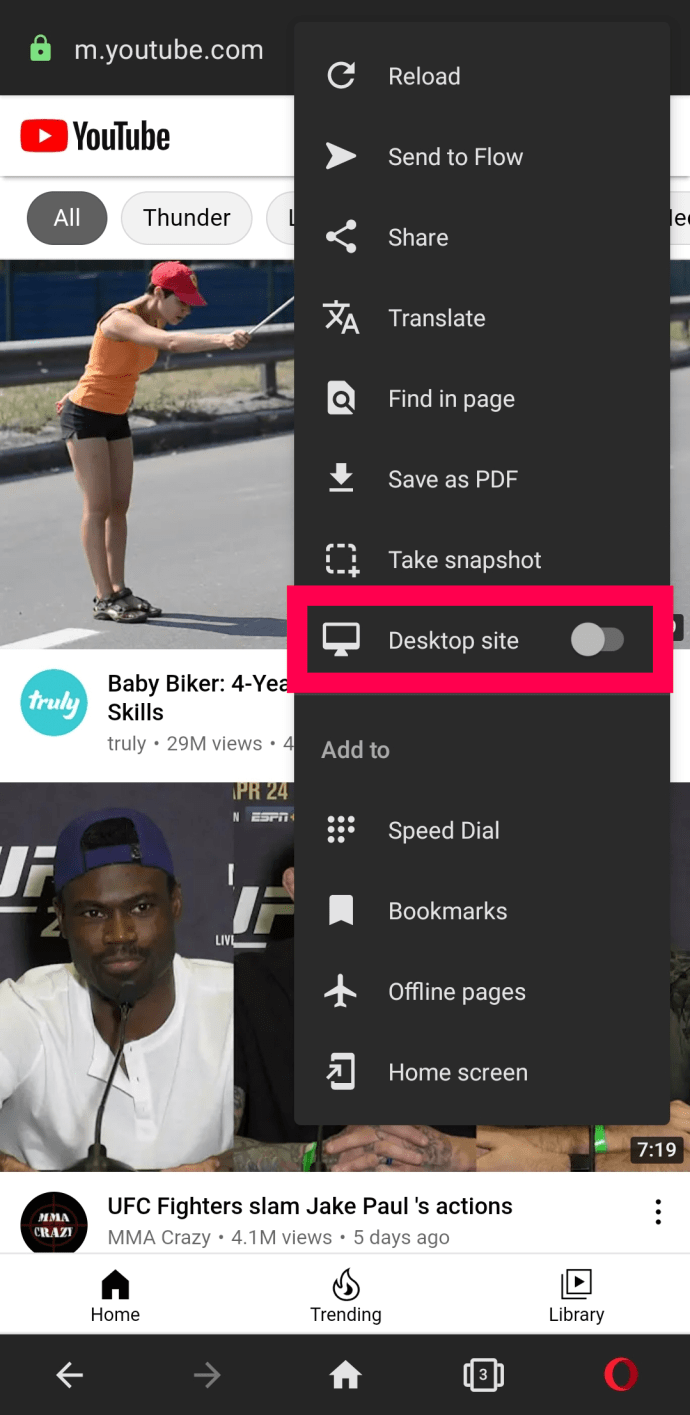
- Opera akan secara otomatis membuka versi desktop YouTube.
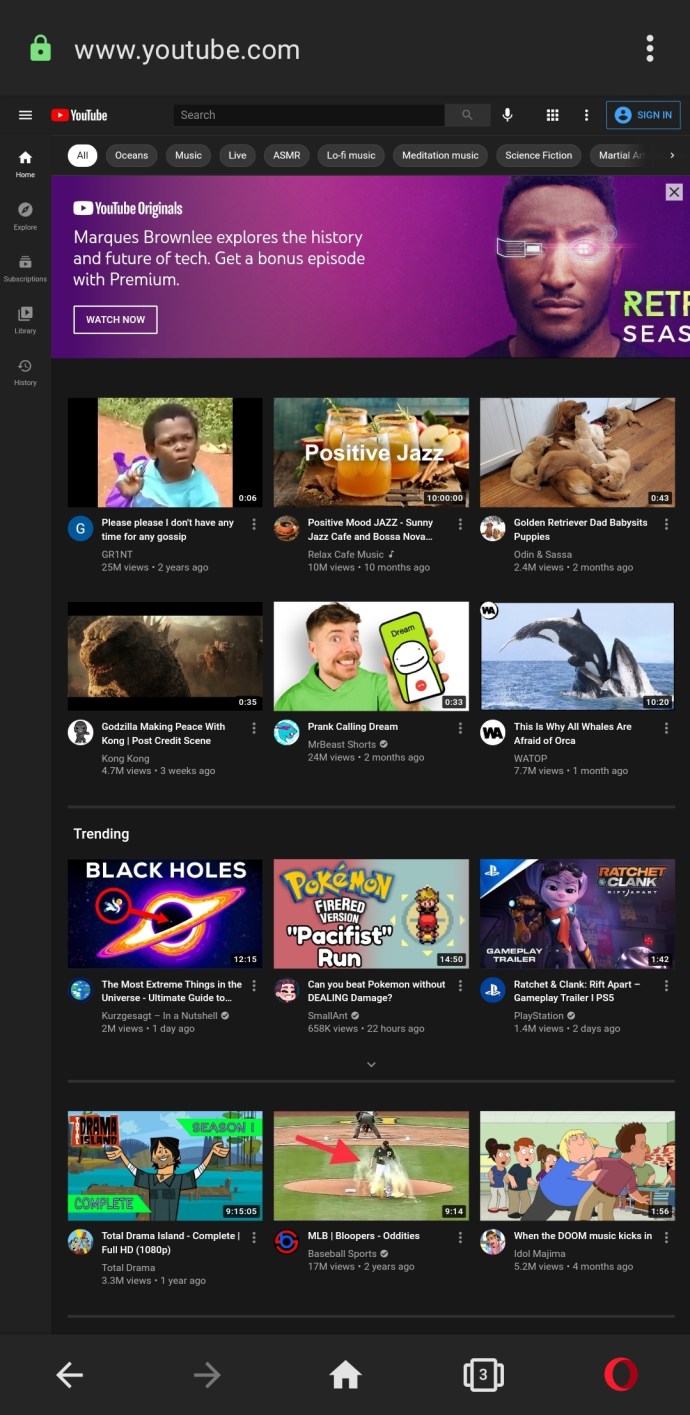
Itu saja! Sekarang Anda dapat menjelajahi YouTube versi desktop di ponsel Anda.
Lihat Riwayat Tontonan dan Riwayat Pencarian Anda
Anda dapat melihat semua video yang Anda tonton dan riwayat pencarian dalam mode desktop YouTube.
- Mengetuk Perpustakaan di kanan bawah layar.
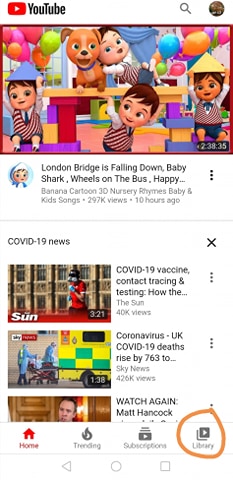
- Lalu, ketuk Sejarah.
- Dari sana Anda dapat melihat Tonton Sejarah dan Sejarah pencarian.
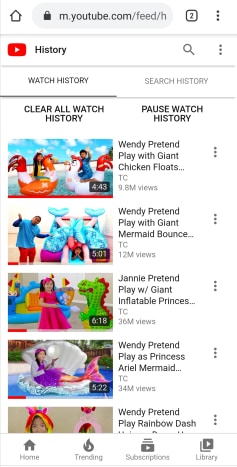
Lihat Situs Web Desktop Apa Pun dari Ponsel Android Anda
Proses di atas akan bekerja dengan situs web apa pun yang Anda pilih untuk dikunjungi. Anda juga dapat membuat pilihan yang sama dengan browser seluler lainnya.
Di Firefox, Anda memilih menu dan kemudian Meminta situs desktop.
Di Opera, akses menu, Pengaturan, dan Agen pengguna dan kemudian beralih dari Seluler ke Desktop.
Jika Anda menggunakan browser yang berbeda, kemungkinan akan memiliki opsi yang sama. Karena kebanyakan dari mereka didasarkan pada Chromium, kemungkinan besar akan mirip dengan Chrome.

Lihat Situs Desktop YouTube dari iPhone Anda
Sama seperti ponsel Android, iPhone juga memiliki banyak opsi browser. Dari Safari hingga Chrome, Anda dapat dengan mudah melihat YouTube versi desktop di iPhone.
Mari tinjau opsi Anda.
Menggunakan Safari di iPhone
Jika Anda lebih suka browser default Apple, Anda dapat mengikuti langkah-langkah ini untuk melihat YouTube dalam versi desktop:
- Buka Safari dan ketik 'YouTube.com' ke dalam bilah alamat. Safari mungkin menanyakan apakah Anda ingin membukanya di aplikasi. Abaikan itu, aplikasi tidak memberi Anda opsi desktop.
- Ketuk pada A A ikon di sudut kiri atas bilah alamat.
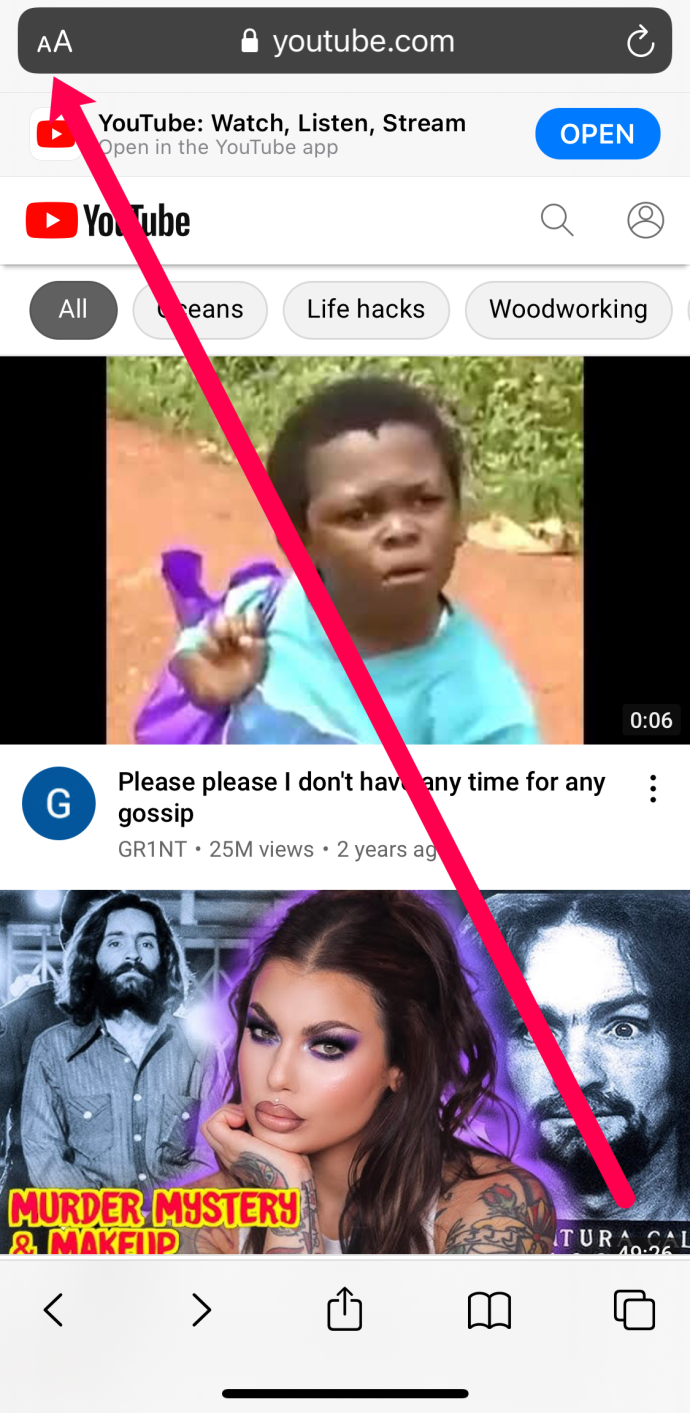
- Kemudian, ketuk Minta Situs Web Desktop.
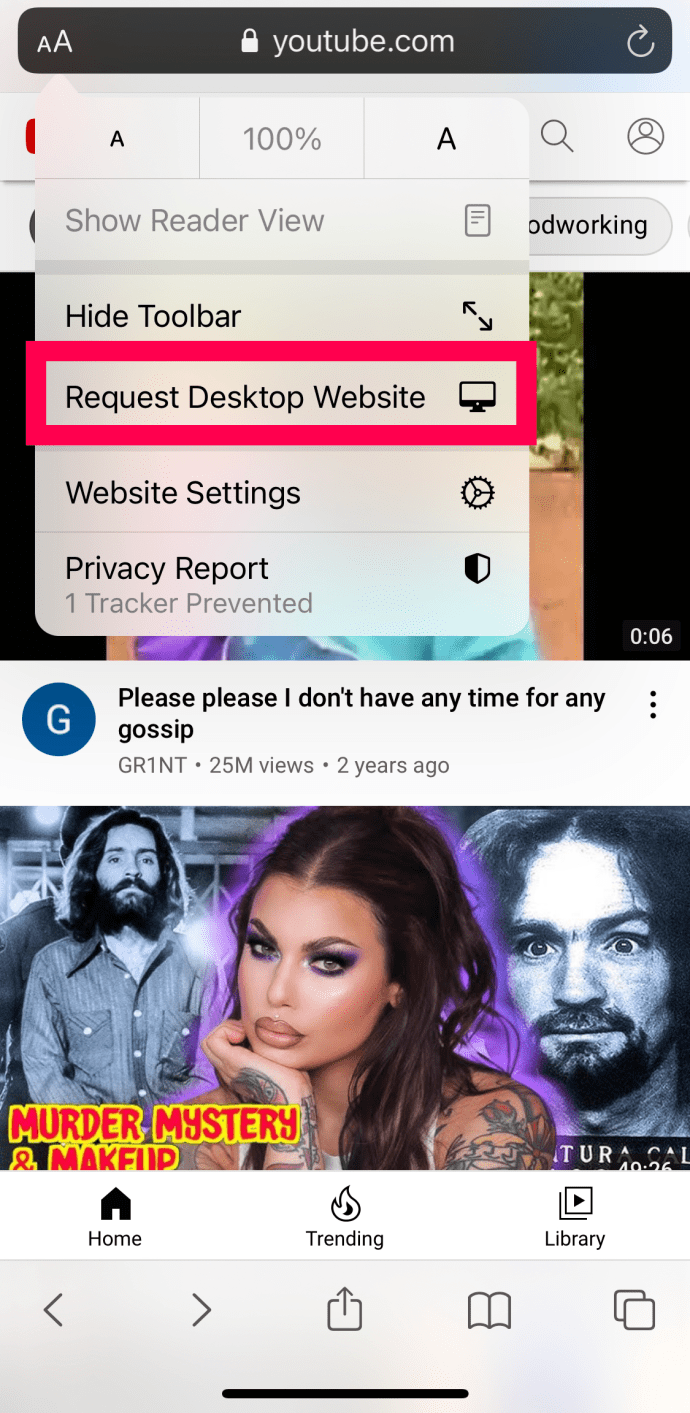
- Safari akan secara otomatis memberi Anda tampilan desktop.
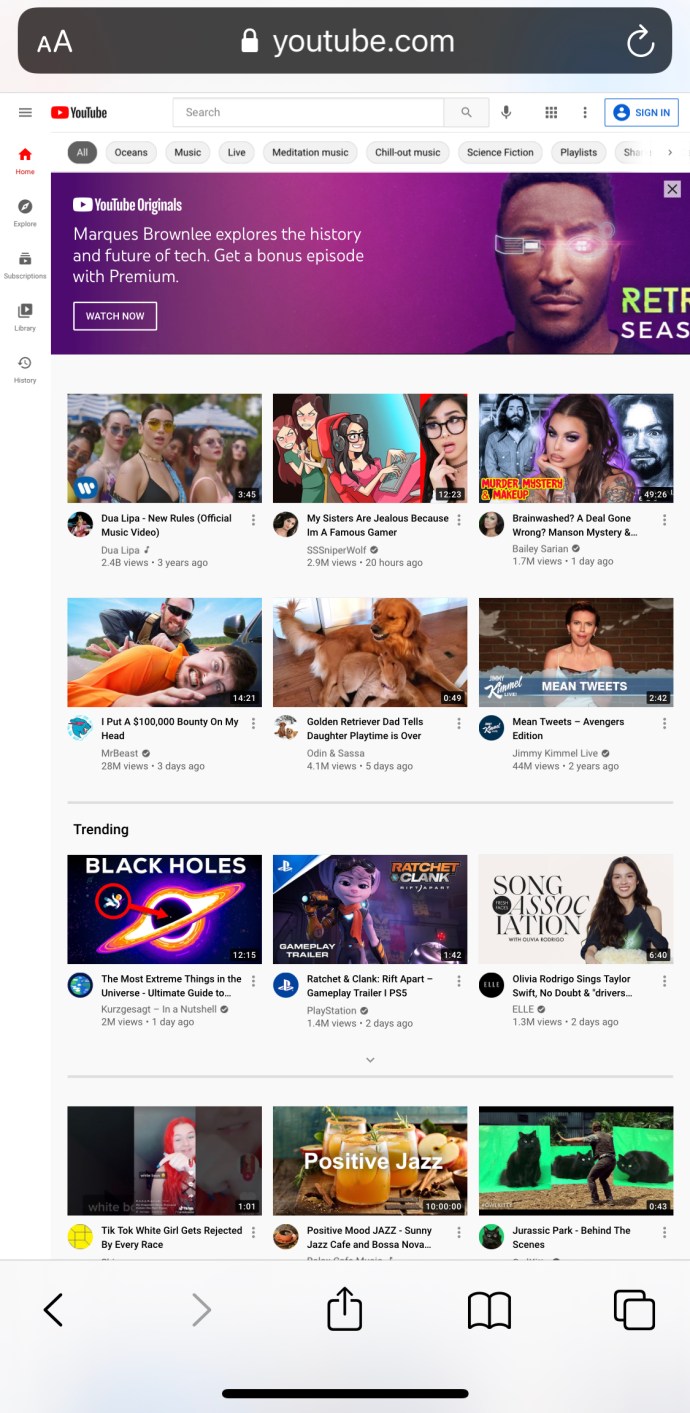
Sedikit lebih sulit untuk menemukan opsi menu di Safari, jadi petunjuk di atas akan membantu Anda membuka versi Desktop dengan cepat.
Menggunakan Firefox di iOS
Firefox sedikit lebih mudah dinavigasi. Jika Anda perlu mengakses YouTube versi desktop, lakukan ini:
- Buka Firefox dan kunjungi YouTube.com.
- Ketuk tiga titik di sudut kanan atas.
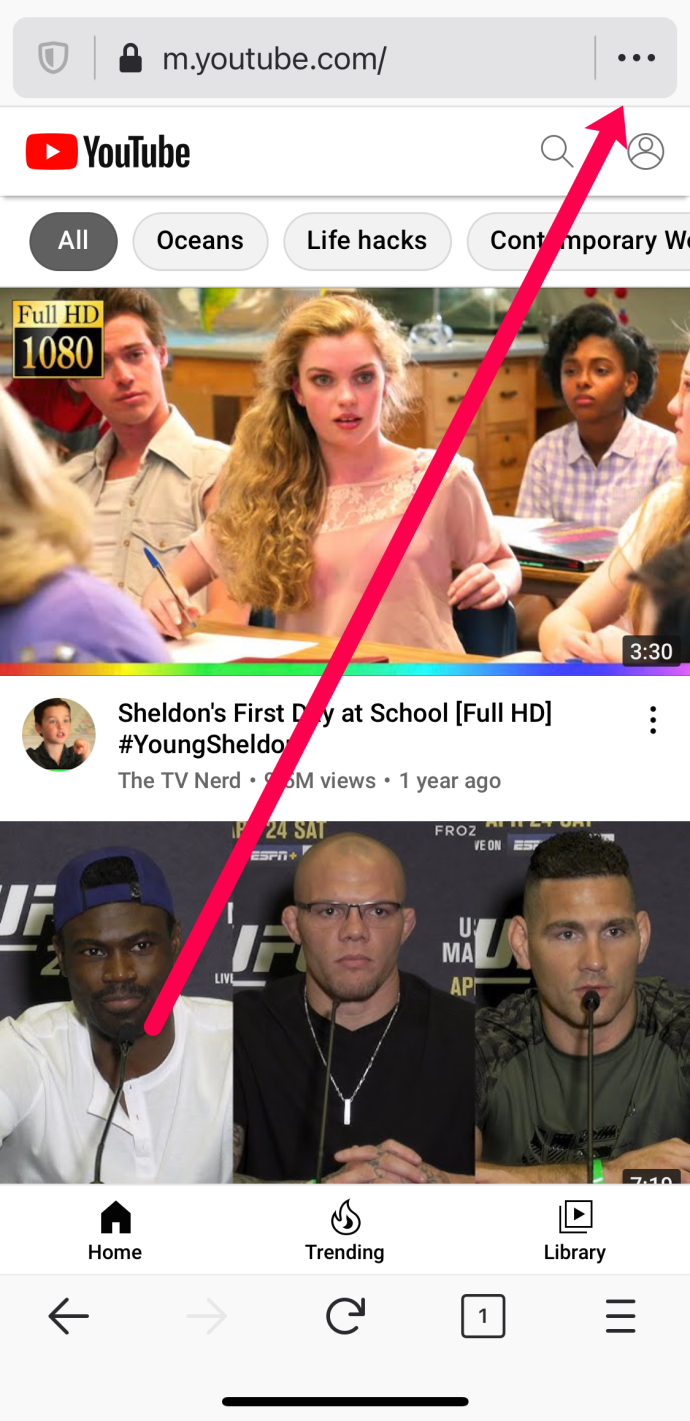
- Sekarang, ketuk Minta Situs Desktop.
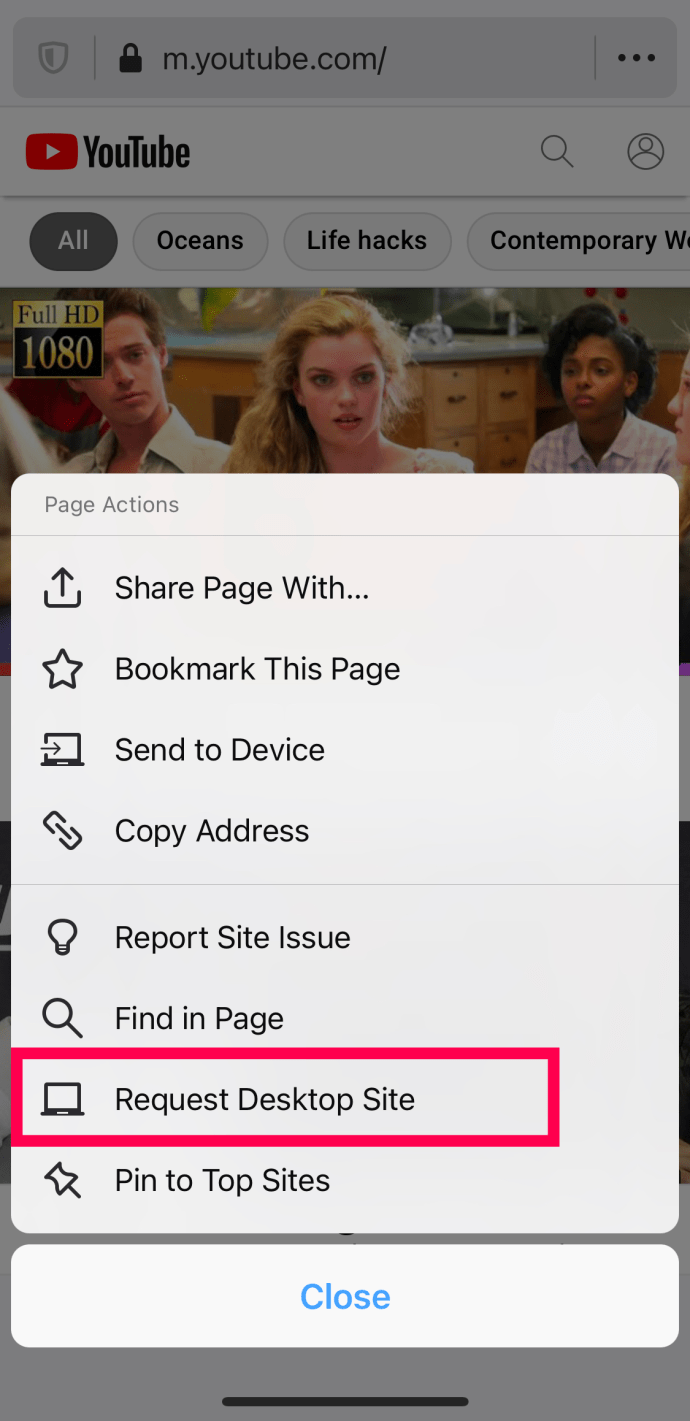
Sama seperti browser lainnya, versi desktop YouTube akan secara otomatis kembali ke situs desktop.
Lihat Situs Desktop Apa Pun dari iPhone Anda
Seperti halnya Android, Anda dapat mengulangi proses di atas di hampir semua situs web yang Anda pilih untuk dikunjungi. Jika Anda menggunakan Chrome untuk iOS atau browser lain selain Safari, Anda juga dapat meminta situs web desktop.
- Buka Chrome di iPhone Anda.
- Pilih ikon menu tiga titik di kanan atas.
- Centang kotak di sebelah situs Desktop.
- Arahkan ke situs web Anda seperti biasa.
Hal yang sama berlaku untuk Opera Mini, Dolphin, Firefox Focus, atau alternatif apa pun yang mungkin telah Anda instal. Semua akan memiliki opsi serupa untuk memilih situs desktop dari menu.
Teori di balik menawarkan situs seluler melalui desktop masuk akal. Mereka akan disederhanakan dan dikupas kembali untuk membakar lebih sedikit data dan akan memuat lebih cepat. Mereka juga harus dioptimalkan untuk layar yang lebih kecil.
Tidak apa-apa jika situs itu sendiri tidak membahayakan pengalaman menjelajah dan memberikan pengguna seluler sedekat mungkin dengan pengalaman desktop. Tapi itu tidak selalu terjadi. Dalam kasus YouTube, tidak ada cukup layar real estat untuk meniru pengalaman desktop dengan cara yang bekerja cukup baik untuk memuaskan Google. Pengguna, di sisi lain, memiliki ide lain.
Pertanyaan yang Sering Diajukan
Seperti yang Anda lihat, menggunakan YouTube versi desktop di perangkat seluler cukup mudah dengan beberapa langkah tambahan.
Bagaimana cara kembali ke situs seluler?
Jika Anda perlu melihat YouTube versi seluler, Anda bisa. Ketuk ikon menu seperti yang kami lakukan di atas dan hapus centang pada opsi desktop. Halaman Anda akan secara otomatis menyegarkan menampilkan versi seluler lagi.
Jika saya memutar video di jendela baru, video akan kembali ke situs seluler. Apa yang dapat saya?
Satu masalah umum dengan versi desktop situs web di perangkat seluler adalah situs web tersebut dirancang untuk menjalankan versi seluler. Ini berarti bahwa setiap kali Anda membuka halaman web baru, versi seluler akan ditampilkan. Untungnya, yang perlu Anda lakukan hanyalah mengeklik opsi desktop seperti yang telah kami lakukan di atas.
Pengaturan Telepon dan Peramban
Sebagian besar ponsel dan browser mampu mendukung versi desktop situs. Yang Anda butuhkan hanyalah browser yang Anda anggap andal dan tepercaya, para pengembang melakukan semua kerja keras untuk kami.
Bagikan pemikiran dan pengalaman Anda tentang melihat situs desktop di ponsel Anda di bawah ini.